SW8255 Augusti 2013 Första utgåvan
|
|
|
- Ellinor Åkesson
- för 8 år sedan
- Visningar:
Transkript
1 MeMO Pad E-Manual ASUS strävar efter att skapa miljövänliga produkter/förpackningar för att skydda konsumenternas hälsa och minimera miljöpåverkan. Minskandet av antal bruksanvisningssidor efterlever reduktionen av kolutsläpp. För den detaljerade bruksanvisningen och relaterad information, se bruksanvisningen som medföljde den bärbara pekdatorn eller besök ASUS supportwebbplats på
2 SW8255 Augusti 2013 Första utgåvan Upphovsrättsinformation Ingen del av denna manual, inklusive produkter och programvara som beskrivs i den, får utan skriftligt tillstånd från ASUSTeK COMPUTER INC. reproduceras, överföras, kopieras, sparas i ett sökbart system eller översättas till något språk i någon form eller med några medel, förutom dokumentation som förvaras av köparen som säkerhetskopia. ( ASUS ). ASUS LEVERERAR DENNA MANUAL I BEFINTLIGT SKICK UTAN NÅGON SOM HELST GARANTI, VARKEN UTTALAD ELLER UNDERFÖRSTÅDD, INKLUSIVE MEN INTE BEGRÄNSAD TILL DE UNDERFÖRSTÅDDA GARANTIERNA ELLER VILLKOREN FÖR SÄLJBARHET ELLER LÄMPLIGHET FÖR ETT SÄRSKILT SYFTE. UNDER INGA OMSTÄNDIGHETER SKALL ASUS, DESS DIREKTÖRER, TJÄNSTEMÄN, ANSTÄLLDA ELLER REPRESENTANTER HÅLLAS ANSVARIGA FÖR NÅGRA INDIREKTA, SÄRSKILDA, TILLFÄLLIGA ELLER HÄRAV FÖLJANDE SKADOR (INKLUSIVE SKADOR AVSEENDE FÖRLUST AV FÖRTJÄNST, AFFÄRSFÖRLUSTER, FÖRLUST AV ANVÄNDNING ELLER DATA, AVBROTT AV AFFÄRSVERKSAMHET ELLER LIKNADE) ÄVEN OM ASUS HAR AVISERAT OM MÖJLIGHETEN AV ATT SÅDANA SKADOR KAN UPPSTÅ FRÅN NÅGRA DEFEKTER ELLER FEL I DENNA MANUAL ELLER PRODUKT. Produkter och företagsnamn som visas i denna manual kan eller kan inte vara registrerade varumärken eller upphovrättsligt skyddade av respektive företag och används endast för identifiering eller förklaring och till ägarens fördel utan intrångsavsikt. SPECIFIKATIONER OCH INFORMATION I DENNA MANUAL LÄMNAS ENDAST SOM INFORMATION OCH KAN ÄNDRAS NÄR SOM HELST UTAN MEDDELANDE OCH SKALL INTE TOLKAS SOM ETT ÅTAGANDE AV ASUS. ASUS PÅTAR SIG INGET ANSVAR ELLER SKYLDIGHET FÖR NÅGRA FEL ELLER BRISTER SOM KAN VISA SIG I DENNA MANUAL INKLUSIVE PRODUKTER OCH PROGRAM SOM BESKRIVS DÄR I. Copyright 2013 ASUSTeK COMPUTER INC. Alla rättigheter förbehållna. Ansvarsbegränsning Omständigheter kan komma att uppstå där du till följd av en försummelse från ASUS sida eller annan skyldighet är berättigad till ersättning för skador från ASUS. Vid varje sådant yrkande, oavsett på vilken grund du är berättigad att yrka ersättning för skador från ASUS, är ASUS endast ansvariga för kroppsliga skador (inklusive dödsfall) och skador på egendom och skador på personliga ägodelar eller andra verkliga och direkta skador som är ett resultat av underlåtenhet eller försummelse att genomföra juridiska skyldigheter under denna garantiutfästelse, upp till det angivna kontraktspriset för varje produkt. ASUS kommer endast att vara ansvarig för eller kompensera dig för förlust, skador eller yrkanden baserade på kontrakt, otillåten handling eller överträdelser enligt dessa garantibestämmelser. Denna begränsning gäller också ASUS leverantörer och dess återförsäljare. Det är maximalt vad ASUS, dess leverantörer och din återförsäljare är kollektivt ansvariga för. UNDER INGA FÖRHÅLLANDEN ÄR ASUS ANSVARIGA FÖR NÅGOT AV FÖLJANDE: (1) TREDJE PARTS YRKANDEN MOT DIG FÖR SKADOR; (2) FÖRLUST AV ELLER SKADOR PÅ DINA REGISTER ELLER DATA; ELLER (3) SPECIELLA, TILLFÄLLIGA ELLER INDIREKTA SKADOR ELLER FÖR NÅGRA EKONOMISKA FÖLJDSKADOR (INKLUSIVE FÖRLUST AV FÖRTJÄNST ELLER BESPARINGAR), ÄVEN OM ASUS, DESS LEVERANTÖRER ELLER DIN ÅTERFÖRSÄLJARE ÄR INFORMERADE MÖJLIGHETEN FÖR DETTA. Service och support Besök vår flerspråkiga webbsida på MeMO Pad E-Manual
3 Innehållsförteckning Om manualen... 6 Konventioner som används i denna manual... 7 Typografi... 7 Säkerhetsföreskrifter... 8 Byta batterier... 8 Använda din MeMO Pad... 8 Försiktighet i flygplan... 8 Förpackningsinnehåll... 9 Kapitel 1: Konfiguration av maskinvaran Lär känna din MeMO Pad...12 Vy framifrån...12 Vy bakifrån...13 Kapitel 2: Använda din MeMO Pad Ställa in den MeMO Pad...18 Ladda MeMO Pad...18 Slå på den MeMO Pad...20 Gester för MeMO Pad...21 Kapitel 3: Arbeta med Android Start för första gången...26 Android låsskärm...27 Lås upp enheten...27 Lägga till en bakgrund på låsskärmen...28 Lägga till en widget på låsskärmen...28 Startsida...29 Skärmvyer...30 Låsa skärmorienteringen...31 Koppla upp dig mot världen...31 K00B 3
4 Koppla upp dig till Wi-Fi-nätverk...31 Använda Bluetooth...32 Hantera appar...34 Skapa app-genvägar...34 Ta bort app från hemskärmen...34 Visning av app-info...35 Skapa en app-mapp...36 Aktivitetshanterare...39 Filhanterare...40 Åtkomst till den interna lagringen...40 Åtkomst till den externa lagringsenheten...40 Inställningar...42 Stänga av den bärbara pekdatorn...45 Försätta den MeMO Pad i vila...45 Kapitel 4: Förinstallerade appar Funktioner hos förinstallerade appar...48 Play Music (Play Musik)...48 Camera (Kamera)...50 Galleri (E-post)...59 Gmail...61 Play Store...62 Maps (Kartor)...63 MyLibrary Lite...65 SuperNote Lite...70 ASUS Studio...76 BuddyBuzz...79 Audio Wizard (ljudguiden)...80 ASUS Artist...81 MeMO Pad E-Manual
5 App Locker...83 App säkerhetskopierin...86 Widgets (Widgetar)...91 ASUS Battery (ASUS batteri)...93 Bilagor Yttrande från FCC...96 RF Exponeringsinformation (SAR)...97 IC Varningsmeddelande...97 Konformitetsförklaring för EG...97 Förhindra hörselskador...98 CE Märkesvarning...98 Information om RF-exponering (SAR) - CE...99 Strömsäkerhetskrav...99 ASUS återvinnings-/återtagningstjänst...99 Beläggningsmeddelande...99 Korrekt avyttring K00B 5
6 Om manualen Manualen ger information om din MeMO Pad maskinvaru- och programvaruegenskaper, och har delats in i följande kapitel: Kapitel 1: Konfiguration av maskinvaran Detta kapitel preciserar din MeMO Pad maskinvarukomponenter. Kapitel 2: Använda din MeMO Pad Detta kapitel visar hur du använder de olika delarna av din MeMO Pad. Kapitel 3: Arbeta med Android Detta kapitel ger en översikt över hur du använder Android på din MeMO Pad. Kapitel 4: Förinstallerade appar Detta kapitel tar upp de förinstallerade program som medföljer i din MeMO Pad. Bilagor Detta kapitel innehåller meddelanden och säkerhetsuttalanden som rör din MeMO Pad. 6 MeMO Pad E-Manual
7 Konventioner som används i denna manual För att markera viktig information i denna manual, presenteras viss text på följande sätt: VIKTIGT! Detta meddelande innehåller vital information som måste följas för att fullfölja en uppgift. OBS: Detta meddelande innehåller ytterligare information och tips som kan hjälpa till att fullfölja en uppgift. VARNING! Detta meddelande innehåller viktig information som måste följas för att bibehålla säkerheten när vissa uppgifter genomförs och förhindra skador på den MeMO Pad data och komponenter. Typografi fet kursiv = Detta indikerar en meny eller en post som måste väljas. = Detta indikerar ett passage du kan finna i den här manualen. K00B 7
8 Säkerhetsföreskrifter Byta batterier Se till att batteripaketet är fulladdat innan MeMO Pad används i battreriläge under längre perioder. Kom ihåg att strömadaptern laddar batteripaketet så länge som den är inkopplad i en strömkälla. Var medveten om att det tar mycket längre tid att ladda batteriet när MeMO Pad används. VIKTIGT! Lämna inte MeMO Pad ansluten till elnätet när den är fulladdad. MeMO Pad är inte avsedd att lämnas ansluten till strömförsörjningen under längre perioder. Använda din MeMO Pad Denna bärbara pekdator bör endast användas i miljöer med en omgivande temperatur på mellan 0 C och 35 C. Exponering under lång tid för extremt höga eller låga temperaturer kan snabbt tömma batteriet och förkorta dess livslängd. För att garantera batteriets optimala prestanda se till att det hanteras inom de rekommenderade temperaturerna i miljön. Försiktighet i flygplan Kontakta flygbolaget för att ta reda på mer om tjänster som kan användas ombord och begränsningar och restriktioner som måste följas när MeMO Pad används ombord under flygning. VIKTIGT! Du kan skicka din MeMO Pad genom röntgenmaskiner (används på föremål som placerats på transportband), men utsätt den inte för magnetiska detektorer eller handskanner. 8 MeMO Pad E-Manual
9 Förpackningsinnehåll Nätadapter ASUS MeMO Pad Mikro USB-kabel Bruksanvisning Garantikort OBS: Om någon av posterna är skadade eller saknas, kontakta din återförsäljare. Innehållet varierar mellan olika länder och regioner. K00B 9
10 10 MeMO Pad E-Manual
11 Kapitel 1: Konfiguration av maskinvaran
12 Lär känna din MeMO Pad Vy framifrån Pekskärmspanel Pekskärmspanelen låter dig hantera MeMO Pad med pekpenna eller touchgester. Frontkamera Den inbyggda frontkameran låter dig ta bilder eller spela in videofilmer med MeMO Pad. 12 MeMO Pad E-Manual
13 Vy bakifrån Ljudhögtalare Den inbyggda högtalaren ger dig möjlighet att höra ljud direkt från MeMO Pad. Ljudfunktionerna kontrolleras genom mjukvara. Volymknapp Volymknappen ger dig möjlighet att höja eller sänka volymen på MeMO Pad. K00B 13
14 Strömbrytare Håll strömbrytaren intryckt i ca två (2) sekunder för att sätta på MeMO Pad. För att stänga av Memo Pad, tryck på strömbrytaren i ca två (2) sekunder, och när du blir uppmanad trycker du på Stäng av och därefter på OK. För att låsa Memo Pad eller ställa in den på standby-läge, tryck på och släpp snabbt strömbrytaren. Om Memo Pad inte svarar, håll strömbrytaren nedtryckt i ca åtta (8) sekunder för att tvinga den till avstängning. VIKTIGT! När Memo Pad är overksam i femton (15) sekunder, övergår den automatiskt till standby-läge. Tvångsomstart av systemet kan resultera i dataförluster. Vi rekommenderar starkt att du säkerhetskopierar dina viktiga data regelbundet. Uttag för högtalare/hörlurar Med detta uttag kan du ansluta MeMO Pad till förstärkta högtalare eller hörlurar. VIKTIGT! Uttaget stödjer inte en extern mikrofon. Mikrofon Den inbyggda mikrofonen kan användas för videokonferens, röstinläsningar eller enkla ljudinspelningar. Mikro USB 2.0-port Använd mikro-usb (Universal Serial Bus) 2.0 för att ladda batteriet eller förse er MeMO Pad med ström. Denna port tillåter er även att överföra data från datorn till er MeMO Pad eller vice versa. OBS! Om du ansluter din MeMOO Pad till USB-porten på datorn kommer MeMO Pad att endast laddas när den är i viloläge (skärmen avstängd) eller avstängd. 14 MeMO Pad E-Manual
15 Bakre kamera Den inbyggda bakre kameran låter dig ta högdefinitionsbilder eller spela in högdefinitionsvideofilmer med din MeMO Pad. Mikro SD-kortplats MeMO Pad levereras med en inbyggd minneskortläsare som stödjer microsd och microsdhc kort. K00B 15
16 16 MeMO Pad E-Manual
17 Kapitel 2: Använda din MeMO Pad
18 Ställa in den MeMO Pad Ladda MeMO Pad Ladda din MeMO Pad: Anslut mikro USB-kablen till strömadaptern. Koppla in mikro USB-kontakten i MeMO Pad. Koppla in strömadaptern i ett jordad eluttag. Ladda MeMO Pad under åtta (8) timmar innan den används i batteriläge första gången. 18 MeMO Pad E-Manual
19 VIKTIGT! Använd endast den medföljande strömadaptern och mikro USB-kabeln för att ladda MeMO Pad. Användning av en annan strömadapter kan skada MeMO Pad. Dra bort skyddsfilmen från strömadaptern och mikro USB-kabeln innan laddning av MeMO Pad för att förhindra risker och skador. Se till att du ansluter strömadatpern till korrekt uttag med korrekt inmatningsmärkning. Utmatningsspänningen för denna adapter är DC5.2V, 1.35A. Lämna inte MeMO Pad ansluten till elnätet när den är fulladdad. MeMO Pad är inte avsedd att lämnas ansluten till strömförsörjningen under längre perioder. När du använder MeMO Pad i strömadapterläge måste det jordade eluttaget finnas lättillgängligt i närheten av enheten. OBS! MeMO Pad kan endast laddas via datorns USB-port när den står i viloläget (skärmen av) eller är avstängd. Laddning via USB-porten kan ta längre tid. Om datorn inte ger tillräckligt med ström för laddning av MeMO Pad, ladda MeMO Pad via nätuttaget istället. K00B 19
20 Slå på den MeMO Pad Håll strömbrytaren intryckt i ca två (2) sekunder för att sätta på MeMO Pad. 20 MeMO Pad E-Manual
21 Gester för MeMO Pad Vid användning av pekskärmen kan följande gester används för att navigera, interagera med och starta exklusiva funktioner som medföljer din MeMO Pad. Dra/klicka och håll/lång tryckning För att flytta en app, tryck på och håll kvar appen och dra den till en ny plats. För att radera en app från huvudskärmen, klicka och håll kvar appen och dra den till ovansidan av skärmen. För att fånga en skärmbild, klicka på och håll kvar. NOTERA: För att aktivera denna inställning gå till > ASUS anpassad inställning klicka sedan i Fånga bildskärmsdump genom att hålla ned senaste app knapparna. K00B 21
22 Klicka/toucha Tryck på en app för att öppna den. I filhanterarappen, klicka för att välja och öppna en fil. Zooma ut För samman två fingrar på touchpanelen för att zooma ut i en bild i galleri, kartor eller platser. 22 MeMO Pad E-Manual
23 Zooma in Sprid isär två fingrar på touchpanelen för att zooma in en bild i galleri, kartor eller platser. Svep Svep med dina fingrar åt höger eller åt vänster pekskärmen för att växla mellan skärmar eller för att vända genom sidorna i en e-bok eller ett galleri med bilder. K00B 23
24 24 MeMO Pad E-Manual
25 Kapitel 3: Arbeta med Android
26 Start för första gången När du använder din MeMO Pad första gången kommer en serie med skärmar att visas för att guida dig genom konfigurering av grundinställningarna av Android operativsystem. Starta din MeMO Pad första gången: 1. Slå på den MeMO Pad. 2. Välj ett språk och klicka sedan på. 3. Välj en inmatningsmetod eller tangentbordsformat, klicka sedan på. 5. Tryck på ett nätverksnamn i listan över tillgängliga Wi-Fi-nätverk, och tryck sedan på. För att hoppa över anslutning till ett nätverk, tryck på. OBS! Vissa Wi-Fi-nätverk uppmanar dig att ange en lösenkod. 5. Välj typ av datasynkronisering och tryck på. 6. Följ instruktionerna på skärmen för att konfigurera följande poster: Google konto Google inställningar och tjänster 7. Ställ in datum och tid och tryck på. 8. Tryck på för att öppna Startskärmen. 9. Tryck på OK på startsidan för att börja navigera på din MeMO Pad. 26 MeMO Pad E-Manual
27 Android låsskärm Bakgrunds- och widgetpanel Tid- och datumpanel Låsikon Lås upp enheten Tryck och dra till. K00B 27
28 Lägga till en bakgrund på låsskärmen Svep tid- och datumpanelen åt höger för att visa bakgrunds- och widget-panelen, tryck på och markera en bakgrund från Galleri eller Bakgrundsbilder. Lägga till en widget på låsskärmen Svep tid- och datumpanelen åt höger för att visa bakgrunds- och widget-panelen, tryck på och markera en widget. 28 MeMO Pad E-Manual
29 Startsida Meddelandeområdet och inställningar Öppna Google Text-sökning Öppna Google Voice-sökning Tryck för att ställa in plats, datum och tidslarm Tryck för att läsa e-postmeddelanden i e-postappen Öppna skärmen alla appar Genvägar Genväg till Android funktioner Återgå till föregående skärm Återgå till Startsidan Genvägar Systemfält Visa de senaste apparna K00B 29
30 Skärmvyer Den inbyggda gravitationssensorn för din MeMO Pad aktiverar automatiskt skärmrotation beroende på hur du håller den. Du kan snabbt växla mellan liggande och stående vy genom att vrida din MeMO Pad åt vänster eller åt höger. Liggande vy Stående vy 30 MeMO Pad E-Manual
31 Låsa skärmorienteringen Som standard ändrar MeMO Pad skärmen automatiskt riktning från liggande till stående läge och vice versa beroende på hur du håller din MeMO Pad. Du kan avaktivera denna automatiska funktionen för skärmrotation, följ dessa steg: 1. Klicka på på startskärmen för att öppna skärmen alla appar. 2. Klicka på > Tillgänglighet klicka sedan på Rotera skärmen automatiskt för att avmarkera. OBS: Du kan också aktivera/avaktivera funktionen för automatisk skärmrotation från ASUS snabbinställning. För ytterligare detaljer se sektionen Inställningar. Koppla upp dig mot världen Koppla upp dig till Wi-Fi-nätverk Wi-Fi trådlösa nätverksteknologi ger dig möjlighet att trådlöst utbyta över ett nätverk. För att använda Wi-Fi, aktivera Wi-Fi-funktionen på din MeMO Pad och anslut till ett trådlöst nätverk. Vissa trådlösa nätverk är slåst med en nyckel eller skyddat med digitala certifikat som kräver flera steg att ställa in, medan andra är öppna och du kan enkelt ansluta till dem. OBS: Stäng AV Wi-Fi när du inte använder det, för att spara batteriström. För att aktivera Wi-Fi och ansluta till ett Wi-Fi-nätverk: 1. Tryck på för att öppna skärmen All apps (Alla appar), och tryck på Inställningar. 2. För Wi-Fi-reglaget till ON (På). När du aktiverat den, söker MeMO Pad efter tillgängliga Wi-Fi-nätverk. 3. Tryck på ett nätverksnamn för att ansluta till det. Om nätverket är låst eller skyddat, blir du uppmanad att ange ett lösenord eller andra autentiseringsuppgifter. OBS: Om din MeMO Pad hittar ett nätverk som tidigare varit ansluten till, ansluts du automatiskt till det. K00B 31
32 Använda Bluetooth Aktivera eller avaktivera Bluetooth på din enhet Bluetooth är en trådlös standard som används för att utbyta data över korta avstånd. Bluetooth finns i många produkter, t.ex. smartphones, datorer, pekdatorer och hörlurar. Bluetooth är väldigt praktiskt när man överför data mellan två eller flera enheter som är nära varandra. Första gången du ansluter till en Bluetooth-enhet, måste den paras till din MeMO Pad. NOTERA: Stäng av Bluetooth när du inte använder det, för att spara batteriström. För att aktivera eller avaktivera Bluetooth i din MeMO Pad kan du göra något av följande: Klicka på för att gå till skärmen Alla appar, och klicka sedan på. Skjut Bluetooth-reglaget till ON (PÅ). Klicka i meddelandefältet för att visa fönstret ASUS Quick Settings (ASUS snabbinställningar) klicka sedan på. Para din MeMO Pad till en Bluetooth-enhet Innan du kan ansluta till en Bluetooth-enhet måste du föst para din MeMO Pad till den enheten. Enheterna förblir parade såvida inte du tar bort den parade anslutningen mellan dem. Para din MeMO Pad till en enhet: 1. Klicka på för att öppna skärmen Alla appar, och tryck sedan på. Skjut Bluetooth-reglaget till ON (PÅ). 2. Klicka på Bluetooth för att visa alla tillgängliga Bluetooth-enheter inom räckhåll. NOTERINGAR: Om enheten du vill länka till saknas på listan, kontrollera att enhetens Bluetoothfunktion är PÅ och ställ in som identifierbar. Se den tekniska dokumentationen som följde med enheten för att se hur du sätter PÅ Bluetooth och hur du gör den oidentifierbar. 32 MeMO Pad E-Manual
33 3. Om MeMO Pad har slutat söka innan din Bluetooth-enhet är klar, klicka på Search for devices (Sök efter enheter) 4. I listan över tillgängliga enheter trycker du på den Bluetooth-enhet du vill para med. Följ anvisningarna på skärmen för att slutföra parningen. Se vid behov dokumentationen som följde med enheten. Ansluta din MeMO Pad till en Bluetooth-enhet När du länkat din MeMO Pad till en Bluetooth-enhet, kan du enkelt återansluta den manuellt igen, när den är tillbaka inom räckvidden. Anslutning till en Bluetooth-enhet: 1. Klicka på för att öppna skärmen Alla appar, och tryck sedan på. Skjut Bluetooth-reglaget till ON (PÅ). 2. Tryck på namnet på den länkade enheten i listan över parade enheter. Ta bort länk och konfigurera en Bluetooth-enhet För att ta bort en länk eller konfigurera en Bluetooth-enhet: 1. Klicka på för att öppna skärmen Alla appar, och tryck sedan på. Skjut Bluetooth-reglaget till ON (PÅ). File Manager Settings Play Store Gallery Polaris Office MyLibrary Lite Camera Play Music Maps 2. Klicka på Bluetooth klicka sedan på bredvid den Bluetooth-enhet du vill ta bort parningen till eller vill konfigurera. 3. Från skärmen Paired Bluetooth device screen (skärmen Bluetooth parade enheter) kan du göra något av följande: Gmail SuperNote MyNet Tryck på Unpair (ta bort parning) för att ta bort parningen till enheten. Klicka på Rename (byt namn) för att byta namn på Bluetooth-enheten. MyCloud App Locker asus@vibe App Backup SuperNote Lite AudioWizard ASUS Studio Klicka på någon av profilerna MyPainter i listan BuddyBuzz för att MyLibrary aktivera People eller Phone avaktivera profilen. 4. Klicka på för att gå tillbaka till föregående skärm. K00B 33
34 Hantera appar Skapa app-genvägar Få enkel åtkomst till dina favoritprogram genom att skapa app-genvägar på startskärmen. För att skapa app-genvägar: 1. Tryck på för att öppna skärmen All apps (Alla appar). 2. Från skärmen alla appar, klicka på och håll appikonen och dra den sedan till startskärmen. Ta bort app från hemskärmen Frigör yta för nya app-genvägar genom att ta bort befintliga app-genvägar på startskärmen. För att ta bort app-genvägar: 1. Klicka på och håll kvar en app tills X Ta bort visas överst på skärmen. 2. Dra appen till X Ta bort för att ta bort den från startskärmen. 34 MeMO Pad E-Manual
35 Visning av app-info Du kan visa detaljerad app-information medan du skapar en genväg för appen. Medan en app hålls på skärmen alla appar växlar skärmen till startskärmen och Info om appen visas överst på startskärmen. Dra appen till Info om appen för att visa dess detaljerade information. K00B 35
36 Skapa en app-mapp Du kan skapa mappar för att organisera genvägar på startskärmen. För att skapa en appmapp: 1. På startskärmen klickar du på och drar en app eller genväg ovanpå en annan app tills en svart cirkel visas. NOTERINGAR: Mappen som skapats visas i en transparent ruta. Du kan lägga till flera appar i mappen. 2. Klicka på den nya mappen och tryck på Namnlös mapp för att byta namn på mappen. 36 MeMO Pad E-Manual
37 Visning av appar under skärmen senaste Skärmen Recents låter dig visa en lista med app-genvägar baserat på dina senast startade appar. Användning av skärmen Recents gör att du enkelt kan gå tillbaka till eller växla mellan de appar som du nyligen startat. För åtkomst till skärmen Recents: 1. Klicka på i nedre vänstra hörnet på startskärmen. 2. En lista visas med alla dina senast startade appar. Klicka på den app som du vill starta. K00B 37
38 Visning av en senaste app-meny: 1. Tryck på och håll kvar en senaste app för att visa menyn. 2. För att ta bort appen från listan välj Ta bort från listan. För att visa dess information, välj Info om appen. NOTERA: Du kan också ta bort en senaste app från listan genom att svepa den åt vänster eller höger. 38 MeMO Pad E-Manual
39 Aktivitetshanterare ASUS Aktivitetshanterare visar en lista med senast körda funktionern och deras användning i procent av MeMO Pad. Du kan också öppna och stänga appar som körs individuellt eller stänga alla appar och funktioner på en gång med funktionen Rengöring med ett klick. Hantering av uppgiftshanteraren: 1. Tryck på för att öppna skärmen All apps (Alla appar). Klicka på WIDGETAR för att visa widgetmenyn. 2. Håll ASUS Task Manager (ASUS aktivitetshanterare) intryckt för att visa rutan ASUS Task Manager på startskärmen. Play Store 3. Tryck på och håll kvar widgeten för att visa storlekshållaren. Dra storleksklammern uppåt eller nedåt för att visa hela listan med uppgifter. 4. Klicka på x ikonen till höger för uppgiften för att stänga ned uppgiften. Klicka på Rengöring med ett klick för att stänga alla uppgifter som körs på en gång. Camera Play Music Maps K00B SuperNote MyNet 39
40 Filhanterare Filhanteraren låter dig enkelt hitta och hantera dina data på intern lagringsenhet eller anslutna externa lagringsenheter. Åtkomst till den interna lagringen Så här kommer du åt den interna lagringsenheten: 1. Tryck på för att öppna skärmen All apps (Alla appar). 2. Klicka på > Intern lagringsplats i vänstra fönstret för att visa innehållet i din MeMO Pad then klicka sedan på en post för att välja den. Om ett mikrokort är isatt, klicka på MicroSD för att visa innehållet på mikrosd-kortet. 3. Klicka på för att återgå till rotkatalogen i Min lagring. Åtkomst till den externa lagringsenheten Så här kommer du åt den externa lagringsenheten: 1. Svep ned meddelandefältet överst på skärmen för att visa meddelandeboxen. 2. Klicka på för att visa innehållet på ditt mikrosd-kort. För att avmontera mikrosd-kortet från MeMO Pad, klicka på. VIKTIGT! Se till att du har sparat dina data som lagras på ditt mikrosd-kort innan du avmonterar mikrosd-kortet från MeMO Pad. 40 MeMO Pad E-Manual
41 Anpassa ditt innehåll Från filhanteraren kan du kopiera, klippa ut, dela och radera innehåller på din enhet och den installerade externa lagringsenheterna. När du anpassar en fil eller mapp, markera rutan bredvid filen eller mappen och aktivitetsfältet visas i övre högra hörnet på skärmen. NOTERINGAR: Aktiviteten visas endast om du anpassar en fil eller filer inuti mappen. Du kan också markera filen eller mappen och sedan dra och släppa den i önskad destinationsmapp. Aktivitetsfält K00B 41
42 Inställningar Inställningsskärm låter dig konfigurera inställningarna för MeMO Pad. Med denna systemmapp kan du konfigurera din MeMO Pads trådlösa anslutningsbarhet, hårdvaran, personligt, konto och systeminställningar. Det finns två sätt att öppna skärmen Inställningar. 1. Från skärmen alla appar klickar du på för att visa menyn. 2. Svep ned meddelandefältet från överkanten på skärmen för att visa fönstret ASUS snabbinställning klicka sedan på. snabbinställningar 42 MeMO Pad E-Manual
43 ASUS snabbinställning Visar lokal datum och tid Justeringsfönster snabbinställning Tryck på de enskilda ikonerna för att slå på/stänga av funktionen. Skärminställningar Wi-Fi-inställningar Audio Wizard Ljusstyrka manuell justering Inställningar för trådlös display Rensa meddelanden Stäng snabbinställning ASUS Snabbinställningsfönster Klicka på de enskilda funktionsikonerna för att aktivera eller avaktivera dess funktion. GPS Tyst läge Rotera automatiskt Smart besparing Bluetooth Wi-Fi Auto-synkning K00B 43
44 Meddelandefönster Meddelandefönster kommer att visas under snabbinställning för uppmaningar eller uppdateringar av appar, inkommande e-post och tillämpningsstatus. NOTERA: Svep meddelandet åt höger eller åt vänster för att ta bort posten från listan. 44 MeMO Pad E-Manual
45 Stänga av den bärbara pekdatorn Du kan stänga av den MeMO Pad genom att göra något av följande: Tryck på strömbrytaren i ca två (2) sekunder, och när du blir uppmanad trycker du på Stäng av och därefter på OK. Om den MeMO Pad inte svarar, tryck på och håll kvar strömknappen i minst åtta (8) sekunder tills den MeMO Pad stängs av. VIKTIGT! Att tvinga systemet att stängas av kan leda till dataförluster Se till att du säkerhetskopierar dina data regelbundet. Försätta den MeMO Pad i vila För att försätta den MeMO Pad i viloläge, tryck en gång på strömknappen. K00B 45
46 46 MeMO Pad E-Manual
47 Kapitel 4: Förinstallerade appar
48 Funktioner hos förinstallerade appar Play Music (Play Musik) Appen spela musik, ett integrerat gränssnitt för din musiksamling som låter dig spela upp din sparade musik som lagas intern eller från en installerad extern lagringsenhet. Du kan blanda och spela alla musikfiler i slumpartad ordning eller bläddra och välja ett album för lyssning. På startskärmen, klicka på för att spela dina musikfiler. Söka efter en musikfil Inställningar för spela musik Rulla från vänster till höger för att visa musikfiler efter Recent (senaste), Albums (album), Artists (artister), Songs (sånger), Playlists (spellistor) och Genres (genrer) 48 MeMO Pad E-Manual
49 OBS: Ljud- och videokodek stöds av MeMO Pad: Avkodare Ljudcodec: AAC LC/LTP, HE-AACv1(AAC+), HE-AACv2(enhanced AAC+), AMR-NB, AMR-WB, MP3, FLAC, MIDI, PCM/WAVE, Vorbis, WAV a-law/mu-law, WAV linear PCM, WMA 10, WMA Lossless, WMA Pro LBR Videokodek: H.263, H.264, MPEG-4, VC-1/WMV, VP8 Kodare Ljudkodek: AAC LC/LTP, AMR-NB, AMR-WB Videokodek: H.263, H.264, MPEG-4 K00B 49
50 Camera (Kamera) Kamera-appen låter dig ta bilder och spela in videos med din MeMO Pad. För att starta kamera-appen klicka på på startskärmen, klicka sedan på. När det är klart. NOTERA: Bild- och videofilerna sparas automatiskt i galleriet. Kamerainställningar Upplösning Exponering Kamerainställningar Kameraeffekter Kameralägets inställningar Växla till videoinställningar Zoomskjutreglage Förhandsgranskning Videoinspelningsknapp Kameraomkopplare Kamerabildtagningsknapp 50 MeMO Pad E-Manual
51 Videoinställningar Videokvalitet Exponering Videoinställningar Videoeffekter Växla till kameralägesinställningar Zoomskjutreglage Förhandsgranskning Videoinspelningsknapp Kameraomkopplare Kamerabildtagningsknapp K00B 51
52 Galleri Visa bilder och spela upp videos på din MeMO Pad med galleriappen. Denna app låter dig också redigera, dela eller radera bilder och videofiler som lagras på din MeMO Pad. Från galleriet kan du visa bilder i ett bildspel eller klicka för att visa den valda bilden eller videofilen. För att starta Galleri klicka på på startskärmen, klicka sedan på. Galleris huvudskärm Galleriinställningar Klicka för att sortera videos och bilder. Klicka för att snabbstarta kameran. 52 MeMO Pad E-Manual
53 Dela och ta bort album För att dela ett album, klicka på och håll kvar ett album tills ett verktygsfält visas överst på skärmen. Du kan ladda upp eller dela de valda albumen online eller radera dem från MeMO Pad. Verktygsfält Tryck på ikonen för att dela det valda albumet genom delningsappar. Klicka på denna ikon för att radera det valda albumet. K00B 53
54 Dela, ta bort och redigera bilder För att dela, redigera eller radera en bild, klicka för att öppna en bild och klicka sedan på bilden för att starta verktygsfältet överst på skärmen. Dela bilder Att dela en bild: 1. Öppna ett album från galleriskärmen som innehåller bilden som du vill dela. 2. Klicka för att välja och klicka sedan på och välj från listan med delningsappar. 54 MeMO Pad E-Manual
55 Dela flera bilder: 1. Öppna ett album från galleriskärmen som innehåller bilden som du vill dela. 2. Klicka på och håll kvar en bild och klicka sedan på de andra bilderna. 3. Klicka på välj sedan från listan med delningsappar. K00B 55
56 Redigera en bild Att redigera en bild: 1. Öppna ett album från galleriskärmen som innehåller bilden som du vill redigera. 2. Klicka på en bild för att öppna och klicka sedan på > Redigera. 3. Klicka på redigeringsverktyget för att börja redigera. Tryck för att spara Tryck för att ångra, göra om eller visa historik Tryck för att dela Redigeringsverktyg 56 MeMO Pad E-Manual
57 Radera bilder Att radera en bild: 1. Öppna galleriskärmen och öppna ett album som innehåller bilden som du vill radera. 2. Klicka på en bild för att öppna och klicka sedan på. 3. Klicka på OK. För att radera flera bilder: 1. Öppna galleriskärmen och öppna ett album som innehåller bilden som du vill radera. 2. Klicka på och håll kvar en bild och klicka sedan på de andra bilderna. 3. Tryck på tryck sedan på OK. K00B 57
58 Åtkomst till galleriwidget Fotogalleri widget ger omedelbar åtkomst till dina favoritbilder eller album direkt från hemskärmen. För att visa galleribildwidget på startskärmen: 1. Tryck på för att öppna skärmen All apps (Alla appar). 2. Klicka på WIDGETAR för att visa widgetmenyn. 3. Klicka på och håll fotogalleri tills widgetboxen flyttar till startskärmen och visar dialogrutan Välj bilder. 4. Välj ett alternativ från dialogrutan Välj bilder som du vill placera som en widget på startskärmen. 58 MeMO Pad E-Manual
59 (E-post) E-postappen låter dig lägga till POP3, IMAP och Exchange konton så att du kan ta emot. skapa och bläddra bland e-post direkt från din MeMO Pad. VIKTIGT! Du måste vara ansluten till internet så att du kan lägga till ett e-postkonto eller skicka och ta emot e-post från tillagda konton. Installera ett e-postkonto 1. Tryck på för att öppna skärmen All apps (Alla appar). 2. Tryck på E-post för att starta e-postappen. 3. På e-postappskärmen skriver du in din E- postadress och Lösenord, och trycker på Nästa. OBS: Vänta medan ASUS Pekdator automatiskt kontollerar serverinställningarna för din inkommande och utgående e-post. 4. Konfigurera Kontoalternativ och tryck på Nästa. K00B 59
60 5. Knappa in kontonamnet som du vill skall visas i det utgående meddelanden och klicka sedan på Nnästa för att logga in till din inkorg. Lägga till e-postkonton För att lägga till e-postkonton: 1. Tryck på för att öppna skärmen All apps (Alla appar). 2. Klicka på och logga sedan in med ditt konto. 3. Klicka på > Inställningar. Tryck sedan på Add account (lägg till konto) längst upp till höger på skärmen. 60 MeMO Pad E-Manual
61 Gmail Med användning av Gmail-appen kan du skapa ett nytt Gmail-konto eller synkronisera ditt befintliga Gmail-konto så att du kan skicka, ta emot och bläddra bland e-post direkt från din MeMO Pad. Aktivering av denna app ger dig åtkomst till andra Google appar som kan kräva ett Google-konto, såsom Play Store. Ställa in ett användarkonto Konfigurera ett Gmail-konto: 1. Tryck på för att öppna skärmen All apps (Alla appar). 2. Klicka på Gmail för att starta Gmail. 3. Klicka på Befintlig och öppna befintlig E-postoch lösenord och klicka sedan på. OBS: Klicka på Nytt om du inte har ett Googlekonto. Vid inloggning måste du vänta en stund medan MeMO Pad kommunicerar med Googles servrar för att ställa in ditt konto. 4. Använd ditt Google-konto för att säkerhetskopiera och återställa dina inställningar och data. Klicka på för att logga in till ditt Gmail-konto. VIKTIGT! Om du har flera andra e-postkonton utöver ditt Gmail-konto, kan du använda E-post för att spara tid och komma åt alla dina e-postkonton samtidigt. K00B 61
62 Play Store Få tillgång till många roliga spel och verktyg i spelbutiken med ditt Google-konto. VIKTIGT! Du kommer endast åt spelbutik genom att logga in till ditt Google-konto. Åtkomst till spelbutiken Åtkomst till spelbutiken: 1. Från startskärmen trycker du på Play Butik. 2. Om du redan har ett befintligt Google-konto, klicka på Befintlig och knappa in ditt e-postkonto och lösenord. Om du inte har något konto, klicka på Nytt och följ instruktionerna på skärmen för att skapa ett konto. 3. Efter inloggning kan du börja nedladdningen av appar från Spelbutiken och installera den på din MeMO Pad. VIKTIGT! Ladda ned senaste Adobe Flash Player version för Android enheter. 62 MeMO Pad E-Manual
63 OBS! Du kan inte återställa raderade program men du kan logga in med samma ID och ladda ner dem igen. Vissa program är gratis och vissa betalar man för med ett kreditkort. Maps (Kartor) Google Maps låter dig visa och hitta platser etablissemang och få väganvisning. Den låter dig också kontrollera din nuvarande position och dela den informationen med andra. Använda Google Maps Att använda Google Maps: 1. Klicka på för att visa skärmen Alla appar, och tryck sedan på. Maps 2. Använd verktygsfältet överst på skärmen för att anpassa din sökning. Stående vy Sök Verktygsfält Avancerade inställningar Vägbeskrivning Aktuell position K00B 63
64 Liggande vy Sök Verktygsfält Avancerade inställningar Skikt Vägbeskrivning Lokala platser Aktuell position 64 MeMO Pad E-Manual
65 MyLibrary Lite My Library (Mitt bibliotek), ett integrerat gränssnitt för dina boksamlingar, ger dig möjlighet att placera och sortera e-böckerna som du köpt och hämtat efter titel, författare och datum. För att starta MyLibrary Lite, klicka på för att visa skärmen alla appar, klicka sedan på MyLibrary Lite. VIKTIGT! Du kan behöva Adobe Flash spelare för att öppna som e-bok. Ladda ner Adobe Flash -spelaren innan du använder MyLibrary. OBS: MyLibrary stöder e-böcker i formaten epub, PDF och TXT. MyLibrary Lite huvudskärm Sortera efter titel, författare, datum eller My Array Sök efter en e-bok Välj att flytta eller radera e-böcker Avancerade inställningar Dina bokhyllor Senast lästa e-bok Böcker på den markerade bokhyllan K00B 65
66 Läsa dina e-böcker När du läser en e-bok, svep med fingret åt vänster för att fortsätta till nästa sida eller svep med fingret från väster till höger för att gå tillbaka till föregående sida. Kapitellista Sök nyckelord Markör Text-till-tal funktion Bokmärkeslista och dag-/nattläge Infoga bokmärke Zooma in Zooma ut Sidrullning 66 MeMO Pad E-Manual
67 Vända en sida För att flytta till nästa sida svep från höger till vänster. För att gå tillbaka till föregående sida, svep från vänster till höger. K00B 67
68 Placera ett bokmärke Bokmärket ger dig möjlighet att markera sidorna i boken, så att du lätt kan återvända till den senast lästa sidan. s Play Store ffice MyLibrary Lite Camera Play Music Maps För att placera ett bokmärke: File Manager Settings Play Store 1. Klicka någonstans på skärmen för att visa verktygsfältet. Gallery Polaris Office MyLibrary Lite Camera Play Music Maps 2. Tryck på för att markera sidan. Du kan även markera så många sidor du vill. SuperNote MyNet 3. För att visa de bokmärkta sidorna, klicka på > Bokmärkeslista och klicka därefter på sidan som du vill öppna. r asus@vibe App Backup SuperNote Lite AudioWizard ASUS Studio Gmail SuperNote MyNet MyLibrary People Phone MyCloud App Locker asus@vibe App Backup SuperNote Lite AudioWizard ASUS Studio MyPainter BuddyBuzz MyLibrary People Phone 68 MeMO Pad E-Manual
69 Notering på en sida Genom att notera i dina e-böcker kan du se definitionen av ett ord, kopiera ett ord eller en fras, dela via e-post eller lyssna till text-till-tal funktionen. Notering av ett ord Notering av en fras Aktivitetsfält För att notera på en sida: 1. Tryck och håll kvar önskat ord eller mening tills verktygsmenyn och ordboksnoteringen visas. OBS! För att markera en fras, tryck och håll ett ord och glid med fingret för att välja. När du väljer en fras, visas inte lexikonnoteringen. 2. Välj mellan följande alternativ från aktivitetsfältet: a. Tryck på Markering för att markera ordet eller frasen. b. Tryck på Notera för att registrer det valda ordet eller frasen. c. Klicka på Text till tal för att lyssna på det valda ordet eller frasen. d. Tryck på Kopiera för att kopiera det valda ordet eller frasen och klistra in den i ett textprogram. e. Klicka på Share (dela) för att dela en fras och välj sedan en app som du vill dela. f. Tryck på Translation (översättning) för att visa översättningen av det valda ordet. K00B 69
70 SuperNote Lite SuperNote är ett lättanvänt program som ger dig möjlighet att göra noteringar, skapa doodle, ta bilder och klistra in samt spela in ljud och videor för en mer interaktiv upplevelse. Du kan också dela dina anteckningsböcker via ditt ASUS WebStorage konto. För att starta SuperNote Lite på startsidan, tryck på. SuperNote Lite SuperNote Lites huvudskärm Klicka för att visa efter typ Klicka för att lägga till en ny anteckningsbok. Tryck för att välja och låsa, radera eller exportera som PDFeller SuperNote-format Inställning, säkerhetskopiering och återställning Alla dina anteckningsböcker Klicka för att ladda upp dina anteckningsböcker till ditt ASUS WebStorage konto 70 MeMO Pad E-Manual
71 Skapa en ny anteckningsbok För att skapa en ny anteckningsbok: 1. Klicka på Lägg till ny. 2. Namnge filen och välj För Pad eller För telefon för sidstorlek. 3. Välj en mall. Den nya anteckningssidan visas direkt. K00B 71
72 SuperNote Lite nya gränssnitt för anteckningsbok Retursökväg Anteckningsbok verktygsfält Dela och exportera Spara Ny sida Radera sida Inställningar Lägesinställningar och sidnummer Nästa sida Föregående sida NOTERA: Lägesinställningarna och anteckningsbokens verktygsfält ändras när du klickar på läge, läge eller läge. 72 MeMO Pad E-Manual
73 Anpassa din anteckningsbok SuperNote Lite ger dig möjlighet att vara kreativ med dina anteckningsböcker. Du kan välja flera verktyg från verktygsfältet som låter dig anpassa dina anteckningsböcker. OBS! Verktygsfältets inställningar kan variera beroende på vilket läge du valt. För att anpassa din anteckningsbok: 1. På SuperNote Lite huvudskärm, tryck på anteckningsboken som du vill anpassa. 2. Klicka på någon av ikonerna i verktygsfältet för att börja redigeringen av din anteckningsbok. NOTERINGAR: För skriv läge klicka på för riktlinjer för skrivsätt när så behövs. i anteckningsbokens verktygsfält och klicka sedan på För lägena skriv och typ klicka på välja text eller streckfärg och tjocklek. Klicka för att rita eller skriva i din anteckningsbok. Klicka för att välja typ av streck, tjocklek och opacitet. Tryck för att visa fler redigeringsmöjligheter. Klicka för att göra om din senaste handling. Klicka för att ångra din senaste handling. Klicka för att ändra storlek eller flytta ett infogat objekt. Klicka för att infoga en text eller mediafil. K00B 73
74 SuperNote Lite skrivskyddat läge Klicka för att aktivera redigeringsläge Byt namn på din anteckningsbok För att byta namn på din anteckningsbok: 1. På SuperNotes huvudskärm, klicka på och håll kvar anteckningsboksfilen och klicka sedan på Byt namn. 2. Knappa in filnamnet och tryck sedan på OK. 74 MeMO Pad E-Manual
75 Dölja anteckningsboken För att dölja din anteckningsbok: 1. I SuperNote Lite huvudskärm, klicka på och håll kvar anteckningsboksfilen och klicka sedan på Lås för att dölja. 2. Knappa in lösenordet och klicka sedan på OK. NOTERA: Du kommer att uppmanas att knappa in ett nytt lösenord när du döljer anteckningsboken första gången. För att visa den dolda anteckningsboken på huvudskärmen klicka på sedan på Visa information om anteckningsboken. klicka Radera din anteckningsbok För att radera din anteckningsbok: 1. I SuperNote Lite huvudskärm, klicka på och håll kvar anteckningsboksfilen och klicka sedan på Ta bort. 2. Klicka på Ta bort för att bekräfta raderingen av anteckningsboken. K00B 75
76 ASUS Studio ASUS Studio är en app som låter dig hantera bilderna och de videos som sparats i din MeMO Pad. Med ASUS Studio kan du bläddra bland och sortera dina bilder och videos, redigera bilder och använd filtereffekter, skapa personliga album och dela dem via e-post eller på sociala nätverksplatser. För att starta ASUS Studio klicka på på startskärmen, klicka sedan på ASUS Studio. ASUS Studio huvudsida Sortera efter tid Sortera efter typ Sortera efter plats Inställningar Sortera efter album Bild- och videofiler Visa dina sparade bilder För att visa dina bilder, klicka på ett fotoalbum och svep sedan med fingret upp eller ned för att rulla bland dina sparade bilder. Titta på dina sparade videos För att titta på dina sparade videos, klicka på ett videoalbum och klicka sedan för att välja och titta på videon. 76 MeMO Pad E-Manual
77 Anpassa dina sparade bilder För att anpassa en bild öppna albumet som innehåller bilder som du vill anpassa och klicka bilden för att välja den och starta verktygsfältet. Klicka för att gå tillbaka till föregående skärm Klicka för att dela bilden Inställningar Verktygsfält Verktygsfältet innehåller följande funktioner: Klicka för att lägga till bilden som favorit. Klicka för att tagga bilden och välj en kategori. Klicka för att redigera bilden. Klicka för att radera bilden. K00B 77
78 Redigera en bild Att redigera en bild: 1. Klicka på på verktygsfältet. 2. Klicka på redigeringsverktyget för att börja redigera. Klicka för att rotera en bild Klicka för att gå tillbaka till föregående skärm Klicka för att beskära en bild Klicka för att göra om ändringarna Tryck för att spara ändringarna Klicka för att ångra ändringarna Redigera verktygsfältet 78 MeMO Pad E-Manual
79 BuddyBuzz BuddyBuzz är en ASUS-exklusiv social nätverksamling som ger dig åtkomst till dina många sociala nätverkskonton på ett ställe. Med BuddyBuzz kan du växla mellan dina sociala nätverkskonton såsom Facebook, Twitter och Plurk. NOTERA: Se till att du registrerar dina sociala nätverkskonton när BuddyBuzz används första gången. Använda BuddyBuzz Att använda BuddyBuzz: 1. På startsidan klickat du på klicka sedan på BuddyBuzz 2. Klicka på för att starta BuddyBuzz huvudskärm. BuddyBuzz huvudskärm. Tryck för att visa de senaste nyheterna eller viktiga foton från dina vänner Tryck för att konfigurera konto och allmänna inställningar Klicka för att visa din aktuella position. Klicka för att posta din status Tryck för att visa nya uppdateringar från dina vänner, taggade nyhetssidor och händelser. Tryck för att visa dina kompisar och deras profiler Tryck för att visa meddelanden som taggats på din profil Tryck för att lägga till favoritkompisar och visa dina favoritinlägg Tryck för att läsa uppdateringar och visa foton som du aviserat på Min anslagstavla K00B 79
80 Audio Wizard (ljudguiden) AudioWizard låter dig anpassa ljudlägena för din MeMO Pad för en klarare ljudutmatning som passar aktuella användarscenarios. För att starta Audio Wizard klicka på på startskärmen och klicka sedan på AudioWizard. För att stänga av AudioWizard Förinställda lägen Klicka för att bekräfta lägesval Använda AudioWizard Använda AudioWizard: 1. I fönstret AudioWizard klicka på det ljudläge som du vill aktivera. NOTERA: Klicka på OFF (AV) om du vill avaktivera något av ljudlägena som du tidigare sparat. 2. Klicka på OK för att spara det aktuella ljudläget och stänga AudioWizardfönstret. 80 MeMO Pad E-Manual
81 ASUS Artist ASUS Artist är en ASUS-exklusiv målningsapp som ger dig möjlighet att skapa en bildfil eller lägga till kaligrafi, effekter och fotografier till en existerande bildfil. För att starta ASUS Artist, tryck på på Startskärmen, och tryck igen på ASUS Artist. MyWorks skärmen Dina målningar Klicka för att skapa målning Klicka för att ta bort målning Skapa en målning Att skapa en målning: 1. På MyWorks skärmen, klicka på. 2. Klicka för att välja en mall på mallskärmen. K00B 81
82 ASUS Artist redigeringsskärm Klicka för att dela målning Klicka för att skapa en ny målning Klicka för att spara målning Målningsverktygsfält Redigera en målning Att redigera en målning: 1. Klicka för att välja en målning på skärmen MyWorks. 2. Klicka på redigeringsverktyget för att börja redigera. 82 MeMO Pad E-Manual
83 App Locker App Locker är en säkerhetsapp som låter dig skydda dina privata appar från obehörig användning. Använda App Locker Använda App Locker: 1. På startsidan klickat du på klicka sedan på 2. Klicka på Start för att ställa in ditt lösenord. App Locker. 3. Tryck på OK för att fortsätta till skärmen App Locker. K00B 83
84 App Locker-skärmen Tryck på denna för att konfigurera App Lockerinställningarna. Flytta skjutreglaget åt höger för att aktivera App Locker och aktivera app-listan. Tryck på apparna som du vill låsa. Tryck bara på appen du låst tidigare för att låsa upp en app. OBS: Lås kommer att visas på de låsta apparna på startskärmen. Du kommer att tillfrågas om ditt lösenord varje gång som du vill komma åt de låsta apparna. 84 MeMO Pad E-Manual
85 Skärmen filskydd Tryck för att visa det markerade innehållet Tryck för att dölja det markerade innehållet Tryck för att ta bort det markerade innehållet Tryck för att välja allt innehåll Tryck för att lägga till filer som du vill låsa Skyddade filer-ruta Använda filskydd Hur man använder filskydd: 1. Tryck på för att öppna File Manager-appen. 2. Tryck för att välja vilka filer du vill skydda, och tryck på. Filerna som du vill skydda visas på filskyddsskärmen. K00B 85
86 App säkerhetskopierin App Backup ger dig möjlighet att säkerhetskopiera och lösenordsskydda dina installerade appar och data på MeMO Pad interna eller externa lagringsutrymme. Den här appen ger dig också möjlighet att återställa de appar och data som du tidigare raderat från MeMO Pad, efter att enhetens inbyggda programvara uppdaterats, eller när enheten återställts till standardinställningarna. För att starta App Backup, klicka på på startskärmen och klicka sedan på. VIKTIGT! App Backup kan inte återställa appar utan en kontocertifiering. Innan du uppdaterar enhetens inbyggda programvara eller återställer den till standardinställningarna måste du se till att du har säkerhetskopierat dina appar och data till ett mikro-sd-kort. OBS! Du måste ange ditt lösenord för att återställa dina appar och data. Säkerhetskopiera listskärmen Klicka för att börja säkerhetskopiera appar och data Klicka för att välja alla appar och data att säkerhetskopiera Välj säkerhetskopieringstyp Lista över installerade appar och data Klicka för att snabbsäkerhetskopiera alla appar och data 86 MeMO Pad E-Manual
87 Säkerhetskopiera dina appar och data För att säkerhetskopiera dina appar och data: 1. På App Backup huvudskärm klicka på Säkerhetskopie i vänstra fönstret för att visa listan med installerade appar och data. 2. Markera de appar som du vill säkerhetskopiera och klicka sedan på. 3. Knappa in filnamnet för din säkerhetskopierade fil och klicka sedan på ok. NOTERA: Om du vill spara en kopia av din säkerhetskopierade fil markera kopiera säkerhetskopierad fil i: klicka sedan på mapp. för att välja 4. Ställ in ett lösenord för denna säkerhetskopierade fil klicka sedan på ok. 5. Klicka på OK för att fortsätta med säkerhetskopieringen av applikationen. K00B 87
88 6. När säkerhetskopieringsprocessen är klar klicka på OK. Skärmen med återställningslistan Klicka för att radera säkerhetskopierade filer Klicka för att dela säkerhetskopierade filer Klicka för att välja alla säkerhetskopierade filer Klicka för att starta filhanterarappen Lista med säkerhetskopierade filer 88 MeMO Pad E-Manual
89 Återställning av dina appar och data Att återställa dina appar och data: 1. På App Backup huvudskärm klicka på Återsäll lista i vänstra fönstret för att visa listan med säkerhetskopierade filer. 2. Klicka på den fil som du vill återställa och klicka sedan på OK. 3. Knappa in lösenordet du ställe in när du skapade den säkerhetskopierade filen och klicka sedan på ok. 4. Klicka på den fil som du vill återställa och klicka sedan på ok. K00B 89
90 5. Klicka på ok för att fortsätta med återställningen av appar i ditt system. 6. När återställningsprocessen är klar klicka på OK. 90 MeMO Pad E-Manual
91 Widgets (Widgetar) Widgetar är miniappar som ger dig möjlighet att enkelt komma åt användbara och roliga applikationer på MeMO Pad startsida. För att visa widgetar, klicka på på startskärmen, klicka sedan på WIDGETAR. Visning av en widget på startskärmen Svep med fingret åt vänster eller höger på widgetskärmen för att välja en widget. Klicka och håll kvar den valda widgeten, dra den sedan till startskärmen. VIKTIGT! Du kan bli uppmanad att utföra fler aktiviteter (t.ex. registrering, aktivering) innan du kan använda en vald widget. Om det inte finns tillräckligt utrymme på skärmen där du placerat en widget, kommer den inte att läggas till på skärmen. K00B 91
92 Borttagning av en widget på startskärmen Från startskärmen, klicka på och håll kvar widgeten tills X Ta bort visas. Utan att lyfta fingret, dra widgeten till X Ta bort för att ta bort widgeten från startskärmen. Borttagning av en widget på startskärmen 92 MeMO Pad E-Manual
SW8213 Mars 2013 Andra utgåvan
 MeMO Pad E-Manual ASUS strävar efter att skapa miljövänliga produkter/förpackningar för att skydda konsumenternas hälsa och minimera miljöpåverkan. Minskandet av antal bruksanvisningssidor efterlever reduktionen
MeMO Pad E-Manual ASUS strävar efter att skapa miljövänliga produkter/förpackningar för att skydda konsumenternas hälsa och minimera miljöpåverkan. Minskandet av antal bruksanvisningssidor efterlever reduktionen
SW8154 Mars 2013 Andra utgåvan
 e-manual SW8154 Mars 2013 Andra utgåvan Upphovsrättsinformation Ingen del av denna manual, inklusive produkter och programvara som beskrivs i den, får utan skriftligt tillstånd från ASUSTeK COMPUTER INC.
e-manual SW8154 Mars 2013 Andra utgåvan Upphovsrättsinformation Ingen del av denna manual, inklusive produkter och programvara som beskrivs i den, får utan skriftligt tillstånd från ASUSTeK COMPUTER INC.
Station (P05) (A86) Bruksanvisning
 Station (P05) (A86) Bruksanvisning SW8634 Första utgåvan September 2013 Copyright 2013 ASUSTeK COMPUTER INC. Alla rättigheter förbehållna Ingen del av denna manual, inklusive produkter och programvara
Station (P05) (A86) Bruksanvisning SW8634 Första utgåvan September 2013 Copyright 2013 ASUSTeK COMPUTER INC. Alla rättigheter förbehållna Ingen del av denna manual, inklusive produkter och programvara
ASUS Tablet. Bruksanvisning SW8492
 ASUS Tablet Bruksanvisning SW8492 SW8492 Första utgåvan November 2013 Upphovsrättsinformation Ingen del av denna manual, inklusive produkter och programvara som beskrivs i den, får utan skriftligt tillstånd
ASUS Tablet Bruksanvisning SW8492 SW8492 Första utgåvan November 2013 Upphovsrättsinformation Ingen del av denna manual, inklusive produkter och programvara som beskrivs i den, får utan skriftligt tillstånd
ASUS Fonepad. Bruksanvisning SW8810
 ASUS Fonepad Bruksanvisning SW8810 SW8810 Första utgåvan December 2013 Upphovsrättsinformation Ingen del av denna manual, inklusive produkter och programvara som beskrivs i den, får utan skriftligt tillstånd
ASUS Fonepad Bruksanvisning SW8810 SW8810 Första utgåvan December 2013 Upphovsrättsinformation Ingen del av denna manual, inklusive produkter och programvara som beskrivs i den, får utan skriftligt tillstånd
Lättlästa instruktioner för Samsung Galaxy Tab 3
 Lättlästa instruktioner för Samsung Galaxy Tab 3 I samarbete med: Med hjälp av de här lättlästa instruktionerna lär du dig att använda en Samsung Galaxy Tab 3 med operativsystemet Android 4.1.2. Ett operativsystem
Lättlästa instruktioner för Samsung Galaxy Tab 3 I samarbete med: Med hjälp av de här lättlästa instruktionerna lär du dig att använda en Samsung Galaxy Tab 3 med operativsystemet Android 4.1.2. Ett operativsystem
U3000/U3100 Mini. (För Eee PC på Linux Operativsystem) Snabbguide
 U3000/U3100 Mini (För Eee PC på Linux Operativsystem) Snabbguide ASUS_U3000_U3100_mini.indd 1 2/2/08 4:09:17 PM SW3656 Första Utgåvan Januari 2008 Copyright 2008 ASUSTeK COMPUTER INC. Alla rättigheter
U3000/U3100 Mini (För Eee PC på Linux Operativsystem) Snabbguide ASUS_U3000_U3100_mini.indd 1 2/2/08 4:09:17 PM SW3656 Första Utgåvan Januari 2008 Copyright 2008 ASUSTeK COMPUTER INC. Alla rättigheter
ipad för alla ios 12
 ipad för alla ios 12 Copyright Docendo AB Det är förbjudet att kopiera bilder och text i denna bok genom att trycka, foto kopiera, skanna eller på annat sätt mångfaldiga enligt upphovsrättslagen. Våra
ipad för alla ios 12 Copyright Docendo AB Det är förbjudet att kopiera bilder och text i denna bok genom att trycka, foto kopiera, skanna eller på annat sätt mångfaldiga enligt upphovsrättslagen. Våra
Återkommande frågor för Transformer TF201
 Återkommande frågor för Transformer TF201 SW7211 Hantera filer... 2 Hur kommer jag åt mina data som sparats på mikrosd, SD-kort och USB-enheter?... 2 Hur flyttar jag valda filer till en annan mapp?...
Återkommande frågor för Transformer TF201 SW7211 Hantera filer... 2 Hur kommer jag åt mina data som sparats på mikrosd, SD-kort och USB-enheter?... 2 Hur flyttar jag valda filer till en annan mapp?...
Lättlästa instruktioner för Samsung Galaxy Tab 3
 Lättlästa instruktioner för Samsung Galaxy Tab 3 I samarbete med: Med hjälp av de här lättlästa instruktionerna lär du dig att använda en Samsung Galaxy Tab 3 med operativsystemet Android 4.1.2. Ett operativsystem
Lättlästa instruktioner för Samsung Galaxy Tab 3 I samarbete med: Med hjälp av de här lättlästa instruktionerna lär du dig att använda en Samsung Galaxy Tab 3 med operativsystemet Android 4.1.2. Ett operativsystem
DIN SURFPLATTA FÖR KONGRESSEN HUR MAN GÅR TILLVÄGA
 DIN SURFPLATTA FÖR KONGRESSEN HUR MAN GÅR TILLVÄGA Hur sätter jag på min surfplatta: Strömbrytaren är placerad på kanten av surfplattan, strömbrytaren känns igen på denna symbol skärmen tänds. Tryck och
DIN SURFPLATTA FÖR KONGRESSEN HUR MAN GÅR TILLVÄGA Hur sätter jag på min surfplatta: Strömbrytaren är placerad på kanten av surfplattan, strömbrytaren känns igen på denna symbol skärmen tänds. Tryck och
Återkommande frågor för Eee Pad TF201
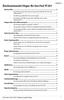 Återkommande frågor för Eee Pad TF201 SW6915 Hantera filer... 2 Hur kommer jag åt mina data som sparats på mikrosd, SD-kort och USB-enheter?... 2 Hur flyttar jag valda filer till en annan mapp?... 2 Hur
Återkommande frågor för Eee Pad TF201 SW6915 Hantera filer... 2 Hur kommer jag åt mina data som sparats på mikrosd, SD-kort och USB-enheter?... 2 Hur flyttar jag valda filer till en annan mapp?... 2 Hur
Lättlästa instruktioner för pekplattan Samsung Galaxy Tab 3
 Lättlästa instruktioner för pekplattan Samsung Galaxy Tab 3 I samarbete med: December 2014 Lättlästa instruktioner för hur du använder en Samsung Galaxy Tab 3 med operativsystemet Android 4.1.2. Samsung
Lättlästa instruktioner för pekplattan Samsung Galaxy Tab 3 I samarbete med: December 2014 Lättlästa instruktioner för hur du använder en Samsung Galaxy Tab 3 med operativsystemet Android 4.1.2. Samsung
Egenskaper. Vad finns i kartongen. Beskrivning
 Egenskaper Wi-Fi b/g/n 8-tums touchscreen Stödjer appar från 3:e part Webbkamera G-sensor Mediaspelare Vad finns i kartongen 1 surfplatta 1 USB-kabel 1 nätadapter Lathund Beskrivning a. Till/från Håll
Egenskaper Wi-Fi b/g/n 8-tums touchscreen Stödjer appar från 3:e part Webbkamera G-sensor Mediaspelare Vad finns i kartongen 1 surfplatta 1 USB-kabel 1 nätadapter Lathund Beskrivning a. Till/från Håll
IdeaTab A3000. Snabbstartsguide v1.0
 IdeaTab A3000 Snabbstartsguide v1.0 Välkommen Frontkamera Volymknapp Läs den här guiden noga innan du börjar använda din IdeaTab. Guiden ger dig tips för hur du ställer in och använder din IdeaTab. Informationen
IdeaTab A3000 Snabbstartsguide v1.0 Välkommen Frontkamera Volymknapp Läs den här guiden noga innan du börjar använda din IdeaTab. Guiden ger dig tips för hur du ställer in och använder din IdeaTab. Informationen
SW3674. Snabbguide. Eee PC 900 Serierna 15G06Q0136D0
 SW3674 Snabbguide Eee PC 900 Serierna 15G06Q0136D0 Starta din Eee PC Dessa är endast snabbinstruktioner för användning av din Eee PC. Läs hela manualen för detaljerad information. 1 1. Installera batteripaketet
SW3674 Snabbguide Eee PC 900 Serierna 15G06Q0136D0 Starta din Eee PC Dessa är endast snabbinstruktioner för användning av din Eee PC. Läs hela manualen för detaljerad information. 1 1. Installera batteripaketet
Lättlästa instruktioner för ipad ios7
 Lättlästa instruktioner för ipad ios7 I samarbete med: Hösten 2014 Med hjälp av de här lättlästa instruktionerna lär du dig att använda en ipad med operativsystemet ios7. Ett operativsystem är det viktigaste
Lättlästa instruktioner för ipad ios7 I samarbete med: Hösten 2014 Med hjälp av de här lättlästa instruktionerna lär du dig att använda en ipad med operativsystemet ios7. Ett operativsystem är det viktigaste
iphone/ipad Snabbguide för anställda på HB
 iphone/ipad Snabbguide för anställda på HB Innehållsförteckning: Första uppstarten... 1 Apple-ID... 1 Hitta min iphone... 1 Trådlöst nätverk (Wi-Fi)... 2 Kalender, E-post & Kontakter... 3 GW-Sync konfiguration...
iphone/ipad Snabbguide för anställda på HB Innehållsförteckning: Första uppstarten... 1 Apple-ID... 1 Hitta min iphone... 1 Trådlöst nätverk (Wi-Fi)... 2 Kalender, E-post & Kontakter... 3 GW-Sync konfiguration...
Kom igång med. Windows 8. www.datautb.se DATAUTB MORIN AB
 Kom igång med Windows 8 www.datautb.se DATAUTB MORIN AB Innehållsförteckning Grunderna i Windows.... 1 Miljön i Windows 8... 2 Startskärmen... 2 Zooma... 2 Snabbknappar... 3 Sök... 4 Dela... 4 Start...
Kom igång med Windows 8 www.datautb.se DATAUTB MORIN AB Innehållsförteckning Grunderna i Windows.... 1 Miljön i Windows 8... 2 Startskärmen... 2 Zooma... 2 Snabbknappar... 3 Sök... 4 Dela... 4 Start...
Använda Office 365 på en iphone eller en ipad
 Använda Office 365 på en iphone eller en ipad Snabbstartsguide Kontrollera e-post Konfigurera din iphone eller ipad så att du kan skicka och ta emot e-post från ditt Office 365-konto. Kontrollera din kalender
Använda Office 365 på en iphone eller en ipad Snabbstartsguide Kontrollera e-post Konfigurera din iphone eller ipad så att du kan skicka och ta emot e-post från ditt Office 365-konto. Kontrollera din kalender
LÄR KÄNNA DIN TELEFON
 SNABBGUIDE LÄR KÄNNA DIN TELEFON Ström PÅ: tryck och håll inne strömknappen i 3 sekunder. Ström Av: tryck och håll inne strömknappen i 3 sekunder, och välj stäng av. ÖVERBLICK 1, Volymknappar 2, Strömknappen
SNABBGUIDE LÄR KÄNNA DIN TELEFON Ström PÅ: tryck och håll inne strömknappen i 3 sekunder. Ström Av: tryck och håll inne strömknappen i 3 sekunder, och välj stäng av. ÖVERBLICK 1, Volymknappar 2, Strömknappen
Innehåll Uppgifter ipad utbildning
 Datum: 2015-03-09 Innehåll Uppgifter ipad utbildning ipad 1. Knappar 2. Hemskärmen & appar 3. Visa öppnade appar 4. Ordna appar 5. Skapa/ta bort mapp 6. Lägga till en app på ipaden 7. Ta bort en app på
Datum: 2015-03-09 Innehåll Uppgifter ipad utbildning ipad 1. Knappar 2. Hemskärmen & appar 3. Visa öppnade appar 4. Ordna appar 5. Skapa/ta bort mapp 6. Lägga till en app på ipaden 7. Ta bort en app på
Välkommen till Capture.
 Välkommen till Capture http://capture-app.com Välkommen till Capture! Med Capture kan du spara, se och dela dina bilder och videor på alla dina enheter mobil, surfplatta och PC/ Mac. När du har laddat
Välkommen till Capture http://capture-app.com Välkommen till Capture! Med Capture kan du spara, se och dela dina bilder och videor på alla dina enheter mobil, surfplatta och PC/ Mac. När du har laddat
Copyright 2013 Hewlett-Packard Development Company, L.P. Villkor för programvaran. Produktmeddelande
 Användarhandbok Copyright 2013 Hewlett-Packard Development Company, L.P. Bluetooth är ett varumärke som tillhör ägaren och som används av Hewlett- Packard Company på licens. Google är ett varumärke som
Användarhandbok Copyright 2013 Hewlett-Packard Development Company, L.P. Bluetooth är ett varumärke som tillhör ägaren och som används av Hewlett- Packard Company på licens. Google är ett varumärke som
Travelair N. trådlös lagring. Användarhandbok
 Travelair N trådlös lagring Användarhandbok SW11181 Reviderad Utgåva V2 Januari 2016 Upphovsrätt 2016 ASUSTeK Computer Inc. Alla rättigheter förbehållna. Ingen del av den här manualen, inräknat produkter
Travelair N trådlös lagring Användarhandbok SW11181 Reviderad Utgåva V2 Januari 2016 Upphovsrätt 2016 ASUSTeK Computer Inc. Alla rättigheter förbehållna. Ingen del av den här manualen, inräknat produkter
Uppdatering av läsplatta och mötesapp
 1 (18) Datum 2014-03-18 Systemförvaltning W3D3 och meetings Instruktion Uppdatering av läsplatta och mötesapp Den här instruktionen visar hur du gör för att uppdatera din läsplatta. Uppdateringen är viktig
1 (18) Datum 2014-03-18 Systemförvaltning W3D3 och meetings Instruktion Uppdatering av läsplatta och mötesapp Den här instruktionen visar hur du gör för att uppdatera din läsplatta. Uppdateringen är viktig
BRUKSANVISNING PFF-1010WHITE SVENSKA. Läs hela denna handbok noga innan produkten ansluts, används eller anpassas.
 BRUKSANVISNING PFF-1010WHITE www.denver-electronics.com Läs hela denna handbok noga innan produkten ansluts, används eller anpassas. SVENSKA 1 2 3 4 5 USB RESET DC 1. Ström Tryck för att slå på eller av
BRUKSANVISNING PFF-1010WHITE www.denver-electronics.com Läs hela denna handbok noga innan produkten ansluts, används eller anpassas. SVENSKA 1 2 3 4 5 USB RESET DC 1. Ström Tryck för att slå på eller av
Din manual ARCHOS 604 WIFI http://sv.yourpdfguides.com/dref/1227011
 Du kan läsa rekommendationerna i instruktionsboken, den tekniska specifikationen eller installationsanvisningarna för ARCHOS 604 WIFI. Du hittar svar på alla dina frågor i instruktionsbok (information,
Du kan läsa rekommendationerna i instruktionsboken, den tekniska specifikationen eller installationsanvisningarna för ARCHOS 604 WIFI. Du hittar svar på alla dina frågor i instruktionsbok (information,
Bärbar ASUS AiO P1801-T. Användarhandbok. Svenska
 Användarhandbok P1801-T SW8543 Tredje utgåvan Augusti 2013 P1801-T kan användas med P1801 ASUS Allt-i-ett dator Upphovsrättsinformation Ingen del av denna manual, inklusive produkter och programvara som
Användarhandbok P1801-T SW8543 Tredje utgåvan Augusti 2013 P1801-T kan användas med P1801 ASUS Allt-i-ett dator Upphovsrättsinformation Ingen del av denna manual, inklusive produkter och programvara som
Snabbguide för iphone / ipad
 Snabbguide för iphone / ipad Innehållsförteckning Snabbguide för iphone / ipad... 1 Första uppstarten... 1 Apple-ID... 1 Hitta min iphone... 1 Säkerhetskod... 1 Trådlöst nätverk (Wi-Fi)... 2 E-post, kalender
Snabbguide för iphone / ipad Innehållsförteckning Snabbguide för iphone / ipad... 1 Första uppstarten... 1 Apple-ID... 1 Hitta min iphone... 1 Säkerhetskod... 1 Trådlöst nätverk (Wi-Fi)... 2 E-post, kalender
Adobe Photoshop Album Starter Edition 3.0
 Adobe Photoshop Album Starter Edition 3.0 INGEN GARANTI Tredjepartsprogrammen som levereras med enheten kan ha skapats av och ägas av personer eller företag som inte är dotterbolag till Nokia eller till
Adobe Photoshop Album Starter Edition 3.0 INGEN GARANTI Tredjepartsprogrammen som levereras med enheten kan ha skapats av och ägas av personer eller företag som inte är dotterbolag till Nokia eller till
Använda Office 365 på en Android-telefon
 Använda Office 365 på en Android-telefon Snabbstartsguide Kontrollera e-post Ställ in din Android-telefon så att du kan skicka och ta emot e-post från ditt Office 365-konto. Kontrollera din kalender var
Använda Office 365 på en Android-telefon Snabbstartsguide Kontrollera e-post Ställ in din Android-telefon så att du kan skicka och ta emot e-post från ditt Office 365-konto. Kontrollera din kalender var
Guide för mobil utskrift och skanning för Brother iprint&scan (Android )
 Guide för mobil utskrift och skanning för Brother iprint&scan (Android ) Innan du använder din Brother-maskin Definitioner av anmärkningar Följande symboler och principer används i den här bruksanvisningen:
Guide för mobil utskrift och skanning för Brother iprint&scan (Android ) Innan du använder din Brother-maskin Definitioner av anmärkningar Följande symboler och principer används i den här bruksanvisningen:
Användarmanual för läsplattor
 Användarmanual för läsplattor Allmän information Funktioner i läsplattan Denna information beskriver i korthet vissa allmänna funktioner som finns i din läsplatta. Vilo-/väckningsknappen När du håller
Användarmanual för läsplattor Allmän information Funktioner i läsplattan Denna information beskriver i korthet vissa allmänna funktioner som finns i din läsplatta. Vilo-/väckningsknappen När du håller
Guide för mobil utskrift och skanning för Brother iprint&scan (Android )
 Guide för mobil utskrift och skanning för Brother iprint&scan (Android ) Innehållsförteckning Innan du använder din Brother-maskin... Definitioner av anmärkningar... Varumärken... Introduktion... Hämta
Guide för mobil utskrift och skanning för Brother iprint&scan (Android ) Innehållsförteckning Innan du använder din Brother-maskin... Definitioner av anmärkningar... Varumärken... Introduktion... Hämta
Återkommande frågor för Eee Pad TF201
 Återkommande frågor för Eee Pad TF201 Hantera filer... 2 Hur kommer jag åt mina data som sparats på mikrosd, SD-kort och USB-enheter?... 2 Hur flyttar jag valda filer till en annan mapp?... 2 Hur kopierar
Återkommande frågor för Eee Pad TF201 Hantera filer... 2 Hur kommer jag åt mina data som sparats på mikrosd, SD-kort och USB-enheter?... 2 Hur flyttar jag valda filer till en annan mapp?... 2 Hur kopierar
Snabbstartsguide. Visa eller växla mellan onlinekonton Klicka på ditt konto-id för att ändra inställningar eller växla mellan konton.
 Snabbstartsguide Microsoft OneNote 2013 ser annorlunda ut jämfört med tidigare versioner, så vi har skapat den här guiden för att hjälpa dig minimera din inlärningskurva. Växla mellan pekskärm och mus
Snabbstartsguide Microsoft OneNote 2013 ser annorlunda ut jämfört med tidigare versioner, så vi har skapat den här guiden för att hjälpa dig minimera din inlärningskurva. Växla mellan pekskärm och mus
Introduktion till Adobe Acrobat Connect Pro
 Introduktion till Adobe Acrobat Connect Pro I denna guide beskrivs hur man använder Adobe Acrobat Connect Pro samt användning av headset och webbkamera. Skapad: 2009-07-03 Version: 1.1 1 Innehåll Hur startar
Introduktion till Adobe Acrobat Connect Pro I denna guide beskrivs hur man använder Adobe Acrobat Connect Pro samt användning av headset och webbkamera. Skapad: 2009-07-03 Version: 1.1 1 Innehåll Hur startar
Memeo Instant Backup Snabbguide. Steg 1: Skapa ett gratis Memeo-konto. Steg 2: Anslut din lagringsenhet till datorn
 Inledning Memeo Instant Backup är en enkel lösning för säkerhetskopiering i en komplicerad digital värld. Dina värdefulla filer på din C-enhet säkerhetskopieras automatiskt och kontinuerligt av Memeo Instant
Inledning Memeo Instant Backup är en enkel lösning för säkerhetskopiering i en komplicerad digital värld. Dina värdefulla filer på din C-enhet säkerhetskopieras automatiskt och kontinuerligt av Memeo Instant
Introduktionsguide. for. Lösenord. Återställ lösenord. Hjälp (Help) Automatisk inloggning
 for Introduktionsguide Läs den här guiden noggrant innan du använder produkten och förvara den nära till hands för att kunna återgå till den senare. HELA INNEHÅLLET ÄR TILLÅTET ENLIGT GÄLLANDE LAGSTIFTNING:
for Introduktionsguide Läs den här guiden noggrant innan du använder produkten och förvara den nära till hands för att kunna återgå till den senare. HELA INNEHÅLLET ÄR TILLÅTET ENLIGT GÄLLANDE LAGSTIFTNING:
Bruksanvisning M-ANY PreMium MP3 Art 100043 I kartongen: Fjärrkontroll, hörlurar, batterier, USB-kabel, Audiokabel, väska, halssnodd, CD-Rom.
 Bruksanvisning M-ANY PreMium MP3 Art 100043 I kartongen: Fjärrkontroll, hörlurar, batterier, USB-kabel, Audiokabel, väska, halssnodd, CD-Rom. Komma igång: Stoppa in den medföljande CD-Rom skivan M-ANY
Bruksanvisning M-ANY PreMium MP3 Art 100043 I kartongen: Fjärrkontroll, hörlurar, batterier, USB-kabel, Audiokabel, väska, halssnodd, CD-Rom. Komma igång: Stoppa in den medföljande CD-Rom skivan M-ANY
Rekonditionering. MEMOplanner Medium 2. Art.nr Rev A2 SE
 Instruktion Rekonditionering MEMOplanner Medium 2 Art.nr 462856 Rev A2 SE 2 Innehållsförteckning 1. Inledning... 4 1.1 Viktig information... 4 1.2 Memoplanner-licens... 4 2 Medföljande delar... 4 3. Rekonditioneringsförfarande...
Instruktion Rekonditionering MEMOplanner Medium 2 Art.nr 462856 Rev A2 SE 2 Innehållsförteckning 1. Inledning... 4 1.1 Viktig information... 4 1.2 Memoplanner-licens... 4 2 Medföljande delar... 4 3. Rekonditioneringsförfarande...
Komma igång med OneD. Allt på en plats
 Komma igång med OneD Allt på en plats I Windows 8.1 och Windows RT 8.1 kan du enkelt spara dina filer på OneDrive så att du kan nå dem från alla dina enheter, till exempel din dator, surfplatta eller telefon.
Komma igång med OneD Allt på en plats I Windows 8.1 och Windows RT 8.1 kan du enkelt spara dina filer på OneDrive så att du kan nå dem från alla dina enheter, till exempel din dator, surfplatta eller telefon.
BRUKSANVISNING. DENVER MPG-4054 NR Mediaspelare
 Video MP4-spelaren är en full multimediespelare. Detta innebär att den visar bilder och e-böcker med text, registrerar och spelar upp live-ljud och att den spelar upp musik- och videofiler. De här filerna
Video MP4-spelaren är en full multimediespelare. Detta innebär att den visar bilder och e-böcker med text, registrerar och spelar upp live-ljud och att den spelar upp musik- och videofiler. De här filerna
BRUKSANVISNING WIQ-10024. www.facebook.com/denverelectronics Läs hela denna handbok noga innan produkten ansluts, används eller anpassas.
 BRUKSANVISNING WIQ-10024 www.facebook.com/denverelectronics Läs hela denna handbok noga innan produkten ansluts, används eller anpassas. Viktigt information om säkerhet och hantering Denna produkt är lämplig
BRUKSANVISNING WIQ-10024 www.facebook.com/denverelectronics Läs hela denna handbok noga innan produkten ansluts, används eller anpassas. Viktigt information om säkerhet och hantering Denna produkt är lämplig
Använda Office 365 på en Windows Phone
 Använda Office 365 på en Windows Phone Snabbstartsguide Kontrollera e-post Ställ in din Windows Phone så att du kan skicka och ta emot e- post från ditt Office 365-konto. Kontrollera din kalender var du
Använda Office 365 på en Windows Phone Snabbstartsguide Kontrollera e-post Ställ in din Windows Phone så att du kan skicka och ta emot e- post från ditt Office 365-konto. Kontrollera din kalender var du
Novell Messenger 3.0.1 mobil snabbstart
 Novell Messenger 3.0.1 mobil snabbstart Maj 2015 Novell Messenger 3.0.1 och senare kan användas på mobila enheter med ios, Android BlackBerry. Du kan vara inloggad på Messenger från olika platser på samma
Novell Messenger 3.0.1 mobil snabbstart Maj 2015 Novell Messenger 3.0.1 och senare kan användas på mobila enheter med ios, Android BlackBerry. Du kan vara inloggad på Messenger från olika platser på samma
Anslutnings guide (för D-SLR-kameror) Sv
 SB7J01(1B)/ 6MB4121B-01 Anslutnings guide (för D-SLR-kameror) Sv Innehållsförteckning Introduktion...2 Gränssnittet...2 Problem med att ansluta?...2 Mer om SnapBridge...2 Vad du behöver...3 Vad du kan
SB7J01(1B)/ 6MB4121B-01 Anslutnings guide (för D-SLR-kameror) Sv Innehållsförteckning Introduktion...2 Gränssnittet...2 Problem med att ansluta?...2 Mer om SnapBridge...2 Vad du behöver...3 Vad du kan
SP-1101W/SP-2101W Quick Installation Guide
 SP-1101W/SP-2101W Quick Installation Guide 05-2014 / v1.0 1 I. Produktinformation I-1. Paketets innehåll I-2. Omkopplare smart kontakt Frontpanel Snabbinstallationsguide CD med snabbinstallationsgui den
SP-1101W/SP-2101W Quick Installation Guide 05-2014 / v1.0 1 I. Produktinformation I-1. Paketets innehåll I-2. Omkopplare smart kontakt Frontpanel Snabbinstallationsguide CD med snabbinstallationsgui den
Nej, Latitude ON Flash är för närvarande endast tillgängligt på följande Dell datorer: Dell Latitude E4200 Dell Latitude E4300
 Dell Latitude ON Flash återkommande frågor 1. Stödjer alla Dell datorer Latitude ON Flash? Nej, Latitude ON Flash är för närvarande endast tillgängligt på följande Dell datorer: Dell Latitude E4200 Dell
Dell Latitude ON Flash återkommande frågor 1. Stödjer alla Dell datorer Latitude ON Flash? Nej, Latitude ON Flash är för närvarande endast tillgängligt på följande Dell datorer: Dell Latitude E4200 Dell
Fast grön WiFi/IP - router ansluten Fast orange WiFi - direkt ansluten. Blinkar orange söker WiFi anslutning Fast röd inspelning på
 LAWMATE WIFI/IP KAMERA - START 1. Se till att kameran är ansluten till vägguttag eller att batteriet är laddat 2. Ta fram mobiltelefon eller urfplatta som ska användas vid installationen 3. Se till att
LAWMATE WIFI/IP KAMERA - START 1. Se till att kameran är ansluten till vägguttag eller att batteriet är laddat 2. Ta fram mobiltelefon eller urfplatta som ska användas vid installationen 3. Se till att
Philips GoGear ljudspelare SA1VBE02 SA1VBE04 SA1VBE08 SA1VBE16. Snabbstartguide
 Philips GoGear ljudspelare SA1VBE02 SA1VBE04 SA1VBE08 SA1VBE16 Snabbstartguide Behöver du hjälp? Gå in på www.philips.com/welcome där du får tillgång till en fullständig uppsättning supportmaterial som
Philips GoGear ljudspelare SA1VBE02 SA1VBE04 SA1VBE08 SA1VBE16 Snabbstartguide Behöver du hjälp? Gå in på www.philips.com/welcome där du får tillgång till en fullständig uppsättning supportmaterial som
Handhavande manual problemhantering
 av Handhavande manual problemhantering 1(9) av Flytta dina dokument från H: till OneDrive I och med att Norrtälje kommun går över till Office 365 för skolverksamheten så kommer den egna lagringsplatsen
av Handhavande manual problemhantering 1(9) av Flytta dina dokument från H: till OneDrive I och med att Norrtälje kommun går över till Office 365 för skolverksamheten så kommer den egna lagringsplatsen
InterVideo Home Theater Snabbstartguide Välkommen till InterVideo Home Theater!
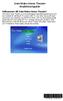 InterVideo Home Theater Snabbstartguide Välkommen till InterVideo Home Theater! InterVideo Home Theater är en komplett digital underhållningslösning som du kan använda för att titta på TV, spela in från
InterVideo Home Theater Snabbstartguide Välkommen till InterVideo Home Theater! InterVideo Home Theater är en komplett digital underhållningslösning som du kan använda för att titta på TV, spela in från
SENIORER SENIORER. Grundläggande IT för. Windows 7. Grundläggande IT för. Windows 7. Eva Ansell Marianne Ahlgren. Eva Ansell Marianne Ahlgren
 600 IT för seniorer Windows 7.qxp 2011-06-0 10:27 Sida 1 Eva Ansell Marianne Ahlgren Eva Ansell Marianne Ahlgren Grundläggande IT för SENIORER Windows 7 Det här är en bok för dig som behöver grundläggande
600 IT för seniorer Windows 7.qxp 2011-06-0 10:27 Sida 1 Eva Ansell Marianne Ahlgren Eva Ansell Marianne Ahlgren Grundläggande IT för SENIORER Windows 7 Det här är en bok för dig som behöver grundläggande
Manual. The Cobblestone
 Manual The Cobblestone Innehållsförteckning 1. Komma igång 1 1.1 Koppla upp Cobblestone 1 1.2 Konfigurera din Cobblestone 2 1.3 Lägga till fler Cobblestone 3 1.4 Namnge din Cobblestone 3 2. Navigera i
Manual The Cobblestone Innehållsförteckning 1. Komma igång 1 1.1 Koppla upp Cobblestone 1 1.2 Konfigurera din Cobblestone 2 1.3 Lägga till fler Cobblestone 3 1.4 Namnge din Cobblestone 3 2. Navigera i
7" Capacitive Android Tablet Tablet 729LE
 7" Capacitive Android Tablet Tablet 729LE Lathund Hurtig start guide Hurtig brugervejleduing Pikakäyttöopas Quick Start Guide Egenskaper Wi-Fi b/g/n 7-tums touchscreen Stödjer appar från 3:e part Webbkamera
7" Capacitive Android Tablet Tablet 729LE Lathund Hurtig start guide Hurtig brugervejleduing Pikakäyttöopas Quick Start Guide Egenskaper Wi-Fi b/g/n 7-tums touchscreen Stödjer appar från 3:e part Webbkamera
Registrera lösenord, e-postadress och en kontakt
 Introduktionsguide Läs den här guiden noggrant innan du använder produkten och förvara den nära till hands för att kunna återgå till den senare. HELA INNEHÅLLET ÄR TILLÅTET ENLIGT GÄLLANDE LAGSTIFTNING:
Introduktionsguide Läs den här guiden noggrant innan du använder produkten och förvara den nära till hands för att kunna återgå till den senare. HELA INNEHÅLLET ÄR TILLÅTET ENLIGT GÄLLANDE LAGSTIFTNING:
Snabbstart för Novell Vibe Mobile
 Snabbstart för Novell Vibe Mobile Mars 2015 Komma igång Mobil tillgång till Novell Vibe-webbplatsen kan inaktiveras av din Vibe-administratör. Om du inte kan använda Vibemobilgränssnittet enligt beskrivningen
Snabbstart för Novell Vibe Mobile Mars 2015 Komma igång Mobil tillgång till Novell Vibe-webbplatsen kan inaktiveras av din Vibe-administratör. Om du inte kan använda Vibemobilgränssnittet enligt beskrivningen
Grid Player. Komma igång
 gp Grid Player Komma igång För support, video och mer information besök oss på www.thinksmartbox.com Välkommen till gp Grid Player Grid Player är en Alternativ och Kompletterande Kommunications (AKK) App
gp Grid Player Komma igång För support, video och mer information besök oss på www.thinksmartbox.com Välkommen till gp Grid Player Grid Player är en Alternativ och Kompletterande Kommunications (AKK) App
Komma igång NSZ-GS7. Network Media Player. Rätt till ändringar förbehålles.
 Komma igång SE Network Media Player NSZ-GS7 Rätt till ändringar förbehålles. Komma igång: ON/STANDBY Slår på eller stänger av spelaren. Styr anslutna enheter med en enda fjärrkontroll: För att du ska kunna
Komma igång SE Network Media Player NSZ-GS7 Rätt till ändringar förbehålles. Komma igång: ON/STANDBY Slår på eller stänger av spelaren. Styr anslutna enheter med en enda fjärrkontroll: För att du ska kunna
Guide för konfigurering av Office 365 konton
 Guide för konfigurering av Office 365 konton Office 365 Kiosk konto Sid 1, Konfigurera Kiosk konto i Outlook 2007 Sid 2, Konfigurera Kiosk konto i Outlook 2010 Sid 3, Konfigurera kiosk/pop konto på Mac
Guide för konfigurering av Office 365 konton Office 365 Kiosk konto Sid 1, Konfigurera Kiosk konto i Outlook 2007 Sid 2, Konfigurera Kiosk konto i Outlook 2010 Sid 3, Konfigurera kiosk/pop konto på Mac
Komma igång med PSS (Personal Sound System)
 QSG_swe 29/12/04 15:14 Page 43 Komma igång med PSS (Personal Sound System) Ta dig tid att läsa det här innan du använder ditt PSS. Vi hoppas att du kommer ha mycket nöje med din personligt ljudsystem (pss).
QSG_swe 29/12/04 15:14 Page 43 Komma igång med PSS (Personal Sound System) Ta dig tid att läsa det här innan du använder ditt PSS. Vi hoppas att du kommer ha mycket nöje med din personligt ljudsystem (pss).
Den här manualen tar upp läsplattans olika läsfunktioner, samt hur man laddar ner bibliotekets e-böcker via datorn och via wifi.
 Manual E600 Den här manualen tar upp läsplattans olika läsfunktioner, samt hur man laddar ner bibliotekets e-böcker via datorn och via wifi. För att du ska kunna låna böcker behöver du ha ett Adobe id.
Manual E600 Den här manualen tar upp läsplattans olika läsfunktioner, samt hur man laddar ner bibliotekets e-böcker via datorn och via wifi. För att du ska kunna låna böcker behöver du ha ett Adobe id.
SNABBGUIDE FÖR MODEM OPTIONS FOR NOKIA 7650
 SNABBGUIDE FÖR MODEM OPTIONS FOR NOKIA 7650 Copyright 2002 Nokia. Alla rättigheter förbehållna 9354489 Issue 2 Innehåll 1. INLEDNING...1 2. INSTALLERA MODEM OPTIONS FOR NOKIA 7650...1 3. ANVÄNDA TELEFONEN
SNABBGUIDE FÖR MODEM OPTIONS FOR NOKIA 7650 Copyright 2002 Nokia. Alla rättigheter förbehållna 9354489 Issue 2 Innehåll 1. INLEDNING...1 2. INSTALLERA MODEM OPTIONS FOR NOKIA 7650...1 3. ANVÄNDA TELEFONEN
Version lättläst. Så här använder du Legimus app. för Android
 Så här använder du Legimus app för Android Innehåll Vad är Legimus?... 3 Talsyntes... 3 Legimus webb... 3 Kom igång med appen Legimus... 4 Logga in... 4 Bokhyllan... 4 Så här söker du en talbok... 5 Ladda
Så här använder du Legimus app för Android Innehåll Vad är Legimus?... 3 Talsyntes... 3 Legimus webb... 3 Kom igång med appen Legimus... 4 Logga in... 4 Bokhyllan... 4 Så här söker du en talbok... 5 Ladda
Produktmeddelande. Copyright 2013 Hewlett-Packard Development Company, L.P. Villkor för programvaran
 Starta här Copyright 2013 Hewlett-Packard Development Company, L.P. Windows är ett registrerat varumärke som tillhör Microsoft Corporation i USA. Informationen i detta dokument kan komma att bli inaktuell
Starta här Copyright 2013 Hewlett-Packard Development Company, L.P. Windows är ett registrerat varumärke som tillhör Microsoft Corporation i USA. Informationen i detta dokument kan komma att bli inaktuell
ADOBE FLASH PLAYER 10.3 Lokal inställningshanterare
 ADOBE FLASH PLAYER 10.3 Lokal inställningshanterare PRERELEASE 03/07/2011 Juridisk information Juridisk information Juridisk information finns på http://help.adobe.com/sv_se/legalnotices/index.html. iii
ADOBE FLASH PLAYER 10.3 Lokal inställningshanterare PRERELEASE 03/07/2011 Juridisk information Juridisk information Juridisk information finns på http://help.adobe.com/sv_se/legalnotices/index.html. iii
Philips GoGear ljudspelare SA1ARA02 SA1ARA04 SA1ARA08 SA1ARA16. Snabbstartguide
 Philips GoGear ljudspelare SA1ARA02 SA1ARA04 SA1ARA08 SA1ARA16 Snabbstartguide Behöver du hjälp? Gå in på www.philips.com/welcome där du får tillgång till en fullständig uppsättning supportmaterial som
Philips GoGear ljudspelare SA1ARA02 SA1ARA04 SA1ARA08 SA1ARA16 Snabbstartguide Behöver du hjälp? Gå in på www.philips.com/welcome där du får tillgång till en fullständig uppsättning supportmaterial som
JVC CAM Control (för iphone) Användarhandbok
 JVC CAM Control (för iphone) Användarhandbok Svenska Det här är bruksanvisningarna för programmet (för iphone) till Live Streaming Camera GV-LS2/GV-LS1 tillverkad av företaget JVC KENWOOD. Modellerna som
JVC CAM Control (för iphone) Användarhandbok Svenska Det här är bruksanvisningarna för programmet (för iphone) till Live Streaming Camera GV-LS2/GV-LS1 tillverkad av företaget JVC KENWOOD. Modellerna som
Windows 8.1, hur gör jag?
 2014 Windows 8.1, hur gör jag? Tor Stenberg Piteå Kommun 2014-03-28 1 av 13 Innehåll Hur jobbar jag med Windows 8.1... 2 Logga in... 2 Skrivbordet och programportal... 2 Logga ut och stänga datorn... 3
2014 Windows 8.1, hur gör jag? Tor Stenberg Piteå Kommun 2014-03-28 1 av 13 Innehåll Hur jobbar jag med Windows 8.1... 2 Logga in... 2 Skrivbordet och programportal... 2 Logga ut och stänga datorn... 3
Lathund Victor Reader Stream
 Lathund Victor Reader Stream Innehåll 2/13 Lathund Victor Reader Stream 1 1 Innehåll 2 Knappbeskrivning 3 Knappbeskrivning 3 Vänster sida 3 Höger sida 3 Övre kant 3 Framsida 3 Numeriska knappar 4 Under
Lathund Victor Reader Stream Innehåll 2/13 Lathund Victor Reader Stream 1 1 Innehåll 2 Knappbeskrivning 3 Knappbeskrivning 3 Vänster sida 3 Höger sida 3 Övre kant 3 Framsida 3 Numeriska knappar 4 Under
Förenklad användarmanual för DAISY-användning. Olympus DM-5
 Förenklad användarmanual för DAISY-användning Olympus DM-5 Komma igång 1 Sätt i batteriet Börja med att sätta i medföljande batteri i spelaren. Gör detta genom att öppna luckan på baksidan. En skarv i
Förenklad användarmanual för DAISY-användning Olympus DM-5 Komma igång 1 Sätt i batteriet Börja med att sätta i medföljande batteri i spelaren. Gör detta genom att öppna luckan på baksidan. En skarv i
Svensk version. Inledning. Lådans innehåll. IP004 Sweex Wireless Internet Phone
 IP004 Sweex Wireless Internet Phone Inledning Först och främst tackar vi dig till ditt köp av Sweex Wireless Internet Phone. Med denna internettelefon kan du snabbt och lätt kommunicera via röstsamtal
IP004 Sweex Wireless Internet Phone Inledning Först och främst tackar vi dig till ditt köp av Sweex Wireless Internet Phone. Med denna internettelefon kan du snabbt och lätt kommunicera via röstsamtal
SNABBGUIDE FÖR IPHONE OCH IPAD FÖR HÖGSKOLANS PERSONAL
 SNABBGUIDE FÖR IPHONE OCH IPAD FÖR HÖGSKOLANS PERSONAL 4 4 INNEHÅLLSFÖRTECKNING Grundläggande inställningar 2 Första uppstarten Apple-ID Säkerhetskod Appar och App Store icloud Hitta min iphone Uppdateringar
SNABBGUIDE FÖR IPHONE OCH IPAD FÖR HÖGSKOLANS PERSONAL 4 4 INNEHÅLLSFÖRTECKNING Grundläggande inställningar 2 Första uppstarten Apple-ID Säkerhetskod Appar och App Store icloud Hitta min iphone Uppdateringar
LATHUND WINDOWS XP. RXK Läromedel, Riddarplatsen 36 Plan 7 177 30 Järfälla Tel: 08-580 886 00, Fax: 08-580 259 40 www.rxk.se, e-post: info@rxk.
 LATHUND WINDOWS XP RXK Läromedel, Riddarplatsen 36 Plan 7 177 30 Järfälla Tel: 08-580 886 00, Fax: 08-580 259 40 www.rxk.se, e-post: info@rxk.se Detta material är författat av RXK Läromedel. Mångfaldigande
LATHUND WINDOWS XP RXK Läromedel, Riddarplatsen 36 Plan 7 177 30 Järfälla Tel: 08-580 886 00, Fax: 08-580 259 40 www.rxk.se, e-post: info@rxk.se Detta material är författat av RXK Läromedel. Mångfaldigande
Copyright 2013 Hewlett-Packard Development Company, L.P. Villkor för programvaran. Produktmeddelande
 Användarhandbok Copyright 2013 Hewlett-Packard Development Company, L.P. Bluetooth är ett varumärke som tillhör ägaren och som används av Hewlett- Packard Company på licens. Google och andra varumärken
Användarhandbok Copyright 2013 Hewlett-Packard Development Company, L.P. Bluetooth är ett varumärke som tillhör ägaren och som används av Hewlett- Packard Company på licens. Google och andra varumärken
Användarmanual. Meetings 1.5
 Användarmanual Meetings 1.5 Revisionsnummer: 1 Dokumentnamn: FormPipe Meetings 1.5 - Användarmanual ipad Datum: 2013-12-05 Formpipe Software AB. All rights reserved. 2 (23) Innehållsförteckning 1 INLEDNING...
Användarmanual Meetings 1.5 Revisionsnummer: 1 Dokumentnamn: FormPipe Meetings 1.5 - Användarmanual ipad Datum: 2013-12-05 Formpipe Software AB. All rights reserved. 2 (23) Innehållsförteckning 1 INLEDNING...
Lathund för Svenskt Näringsliv
 Lathund för Svenskt Näringsliv OneDrive OneDrive... 3 Vad är fördelarna med OneDrive för dig som användare?... 3 Skapa OneDrive-konto... 4 Kom åt OneDrive på olika enheter... 6 Via appar på datorn... 6
Lathund för Svenskt Näringsliv OneDrive OneDrive... 3 Vad är fördelarna med OneDrive för dig som användare?... 3 Skapa OneDrive-konto... 4 Kom åt OneDrive på olika enheter... 6 Via appar på datorn... 6
Användarmanual Legimus för Iphone och Ipad. Version 0.9
 Användarmanual Legimus för Iphone och Ipad Version 0.9 Innehåll Vad är Legimus?... 3 Införande... 3 Kom igång... 3 Inloggning... 3 Hur laddar jag ner böcker?... 3 Hur hittar jag mina böcker?... 4 Hur tar
Användarmanual Legimus för Iphone och Ipad Version 0.9 Innehåll Vad är Legimus?... 3 Införande... 3 Kom igång... 3 Inloggning... 3 Hur laddar jag ner böcker?... 3 Hur hittar jag mina böcker?... 4 Hur tar
Användarhandbok. Nero BackItUp. Ahead Software AG
 Användarhandbok Nero BackItUp Ahead Software AG Information om copyright och varumärken Användarhandboken till Nero BackItUp och innehållet i den är skyddat av copyright och tillhör Ahead Software. Alla
Användarhandbok Nero BackItUp Ahead Software AG Information om copyright och varumärken Användarhandboken till Nero BackItUp och innehållet i den är skyddat av copyright och tillhör Ahead Software. Alla
E-post. Safari och webbläsare. Öppna PDF-filer i Reader. Så här öppnar du en PDF-fil:
 Adobe Reader-hjälp för ios: Öppna PDF-filer i Reader Öppna PDF-filer i Reader v. 11.2.0, Jan. 21 2013 Så här öppnar du en PDF-fil: 1. Hämta PDF-filen på din enhet via valfritt program. 2. Gör en lång tryckning
Adobe Reader-hjälp för ios: Öppna PDF-filer i Reader Öppna PDF-filer i Reader v. 11.2.0, Jan. 21 2013 Så här öppnar du en PDF-fil: 1. Hämta PDF-filen på din enhet via valfritt program. 2. Gör en lång tryckning
ipad och AdobeReader
 ipad och AdobeReader Innehållsförteckning Så använder du din ipad.1-2 Inställningar, SIM-kort, Wi-Fi, lösenkodlås 3 Internet..4 E-post..5 Adobe Reader.6-8 Övrigt om ipad..9 Vilo-/väckningsknapp, av-/påknapp
ipad och AdobeReader Innehållsförteckning Så använder du din ipad.1-2 Inställningar, SIM-kort, Wi-Fi, lösenkodlås 3 Internet..4 E-post..5 Adobe Reader.6-8 Övrigt om ipad..9 Vilo-/väckningsknapp, av-/påknapp
Installationsguide läsplatta
 Installationsguide läsplatta 1. Du startar läsplattan genom att hålla in på/av-knappen (power) som sitter längst upp på långsidan på läsplattan. Släcks skärmen så trycker du bara en gång nätt på på/av-knappen
Installationsguide läsplatta 1. Du startar läsplattan genom att hålla in på/av-knappen (power) som sitter längst upp på långsidan på läsplattan. Släcks skärmen så trycker du bara en gång nätt på på/av-knappen
Så här använder du Legimus app för Iphone och Ipad
 Så här använder du Legimus app för Iphone och Ipad Innehåll Vad är Legimus?... 3 Legimus webb... 3 Kom igång med appen Legimus... 4 Logga in... 4 Bokhyllan... 5 Så här söker du en talbok... 5 Ladda ner
Så här använder du Legimus app för Iphone och Ipad Innehåll Vad är Legimus?... 3 Legimus webb... 3 Kom igång med appen Legimus... 4 Logga in... 4 Bokhyllan... 5 Så här söker du en talbok... 5 Ladda ner
ANVÄNDARGUIDE VITAL & TALANDE TANGENTBORD
 ANVÄNDARGUIDE VITAL & TALANDE TANGENTBORD INNEHÅLL 1. KOM IGÅNG MED VITAL 1.1. Vad är ViTal? 1.2. Vem behöver ViTal? 1.3. Hur kan ViTal användas i skolan? 1.4. Hur får jag eleverna att börja använda ViTal?
ANVÄNDARGUIDE VITAL & TALANDE TANGENTBORD INNEHÅLL 1. KOM IGÅNG MED VITAL 1.1. Vad är ViTal? 1.2. Vem behöver ViTal? 1.3. Hur kan ViTal användas i skolan? 1.4. Hur får jag eleverna att börja använda ViTal?
MimioMobile Bruksanvisning. mimio.com
 MimioMobile Bruksanvisning mimio.com 2013 Mimio. Med ensamrätt. Reviderat 04.09.2013. Ingen del av detta dokument eller denna programvara får reproduceras eller överföras i någon form eller på något sätt,
MimioMobile Bruksanvisning mimio.com 2013 Mimio. Med ensamrätt. Reviderat 04.09.2013. Ingen del av detta dokument eller denna programvara får reproduceras eller överföras i någon form eller på något sätt,
INNEHÅLL DEL 3 ITUNES DEL 1 IPHOTO DEL 4 GARAGEBAND DEL 2 IWEB. 1. INTRODUKTION... 5 A. Detta är ilife...5 B. Installera ilife...6
 1. INTRODUKTION... 5 A. Detta är ilife...5 B. Installera ilife...6 DEL 3 ITUNES INNEHÅLL DEL 1 IPHOTO 2. IMPORTERA BILDER... 8 A. Importera från kamera...8 B. Importera från andra medier...12 3. ORGANISERA
1. INTRODUKTION... 5 A. Detta är ilife...5 B. Installera ilife...6 DEL 3 ITUNES INNEHÅLL DEL 1 IPHOTO 2. IMPORTERA BILDER... 8 A. Importera från kamera...8 B. Importera från andra medier...12 3. ORGANISERA
Android-app. www.bildtelefoni.net. Användarmanual 1.0. Copyright 2013 bildtelefoni.net
 Android-app Användarmanual 1.0 www.bildtelefoni.net Copyright 2013 bildtelefoni.net Fokus på tillgänglighet Med Android-appen kan alla som använder en smarttelefon eller surfplatta med Android få enkel
Android-app Användarmanual 1.0 www.bildtelefoni.net Copyright 2013 bildtelefoni.net Fokus på tillgänglighet Med Android-appen kan alla som använder en smarttelefon eller surfplatta med Android få enkel
Appen Legimus Användarmanual för Android
 Appen Legimus Användarmanual för Android Innehåll Om Legimus... 2 Logga in... 3 Hitta i appen... 3 Söka och lägga till böcker... 3 Ladda ner en bok... 4 Ladda ner... 4 Läsa böcker... 4 Navigering... 4
Appen Legimus Användarmanual för Android Innehåll Om Legimus... 2 Logga in... 3 Hitta i appen... 3 Söka och lägga till böcker... 3 Ladda ner en bok... 4 Ladda ner... 4 Läsa böcker... 4 Navigering... 4
Anslut till fjärr-whiteboard
 Anslut till fjärr-whiteboard RICOH Interactive Whiteboard Client for ipad Introduktionsguide Läs den här guiden noggrant innan du använder produkten och förvara den nära till hands för att kunna återgå
Anslut till fjärr-whiteboard RICOH Interactive Whiteboard Client for ipad Introduktionsguide Läs den här guiden noggrant innan du använder produkten och förvara den nära till hands för att kunna återgå
Papoo Touch. Manual. Version1.1
 Papoo Touch Manual Version1.1 Introduktion...3 Säkerhetsinformation Innehåll Beskrivning...4 Koncept...5 Komma igång...5 Första gången du använder Papoo Touch Ladda batteriet Starta Standby Pekskärm...6
Papoo Touch Manual Version1.1 Introduktion...3 Säkerhetsinformation Innehåll Beskrivning...4 Koncept...5 Komma igång...5 Första gången du använder Papoo Touch Ladda batteriet Starta Standby Pekskärm...6
SMART Ink 3.0 ANVÄNDARHANDBOK FÖR MAC OS X-OPERATIVSYSTEM
 SMART Ink 3.0 ANVÄNDARHANDBOK FÖR MAC OS X-OPERATIVSYSTEM Varumärkesinformation SMART Ink, SMART Meeting Pro, smarttech, SMART-logotypen och alla SMART-slogans är varumärken eller registrerade varumärken
SMART Ink 3.0 ANVÄNDARHANDBOK FÖR MAC OS X-OPERATIVSYSTEM Varumärkesinformation SMART Ink, SMART Meeting Pro, smarttech, SMART-logotypen och alla SMART-slogans är varumärken eller registrerade varumärken
Snabbstartsguide. Verktygsfältet Snabbåtkomst Kommandona här är alltid synliga. Högerklicka på ett kommando om du vill lägga till det här.
 Snabbstartsguide Microsoft Word 2013 ser annorlunda ut jämfört med tidigare versioner, så vi har skapat den här guiden så att du så snabbt som möjligt ska komma igång. Verktygsfältet Snabbåtkomst Kommandona
Snabbstartsguide Microsoft Word 2013 ser annorlunda ut jämfört med tidigare versioner, så vi har skapat den här guiden så att du så snabbt som möjligt ska komma igång. Verktygsfältet Snabbåtkomst Kommandona
Installations- och bruksanvisning för Gree Smart app: Hansolserien luftvärmepump med WiFi
 Okt 2016 BRUKSANVISNING Installations- och bruksanvisning för Gree Smart app: Hansolserien luftvärmepump med WiFi Distributör: Tillfällavägen 15 433 63 Sävedalen www.scanmont.se Tack för valet av detta
Okt 2016 BRUKSANVISNING Installations- och bruksanvisning för Gree Smart app: Hansolserien luftvärmepump med WiFi Distributör: Tillfällavägen 15 433 63 Sävedalen www.scanmont.se Tack för valet av detta
Rekonditionering. Handi Xcover 2. Art.nr 706350. Rev A SE
 Instruktion Rekonditionering Handi Xcover 2 Art.nr 706350 Rev A SE Innehållsförteckning 1. Inledning... 3 1.1 Viktig information... 3 2 Medföljande delar... 3 3. Rekonditioneringsförfarande... 4 3.1 Funktionskontroll...
Instruktion Rekonditionering Handi Xcover 2 Art.nr 706350 Rev A SE Innehållsförteckning 1. Inledning... 3 1.1 Viktig information... 3 2 Medföljande delar... 3 3. Rekonditioneringsförfarande... 4 3.1 Funktionskontroll...
Microsoft Windows 8 Grunder
 WINDOWS 8 GRUNDER Inledning Mål och förkunskaper...5 Pedagogiken...5 Hämta övningsfiler...6 Del 1 1 Introduktion till Windows Grundläggande om operativsystem...7 Starta och avsluta Windows 8...8 Välja
WINDOWS 8 GRUNDER Inledning Mål och förkunskaper...5 Pedagogiken...5 Hämta övningsfiler...6 Del 1 1 Introduktion till Windows Grundläggande om operativsystem...7 Starta och avsluta Windows 8...8 Välja
Smart Phone Quick Start Guide. www.htc.com
 Smart Phone Quick Start Guide www.htc.com 2 1. Vad innehåller kartongen? Bärväska AC Adapter Batteri Kom-i-gång CD USB Kabel Headset Telefon Användarmanual och snabbstart guide 2. Din telefon 3 1 2 3 4
Smart Phone Quick Start Guide www.htc.com 2 1. Vad innehåller kartongen? Bärväska AC Adapter Batteri Kom-i-gång CD USB Kabel Headset Telefon Användarmanual och snabbstart guide 2. Din telefon 3 1 2 3 4
Komma igång med Klassrum. En lärarhandledning om appen Klassrum för Mac
 Komma igång med Klassrum En lärarhandledning om appen Klassrum för Mac Presentation av Klassrum för Mac Klassrum är en mångsidig app för ipad och Mac som hjälper dig att vägleda eleverna i lärandet, dela
Komma igång med Klassrum En lärarhandledning om appen Klassrum för Mac Presentation av Klassrum för Mac Klassrum är en mångsidig app för ipad och Mac som hjälper dig att vägleda eleverna i lärandet, dela
Manual Milestone 112 och Milestone 112 Color
 Manual Milestone 112 och Milestone 112 Color Iris Hjälpmedel AB Ver: 1.09 Innehållsförteckning Manual Milestone 112 och 112 Color Knappbeskrivning 3 Bild och knappbeskrivning. 3 Ovansidan 3 Övre kortsidan
Manual Milestone 112 och Milestone 112 Color Iris Hjälpmedel AB Ver: 1.09 Innehållsförteckning Manual Milestone 112 och 112 Color Knappbeskrivning 3 Bild och knappbeskrivning. 3 Ovansidan 3 Övre kortsidan
